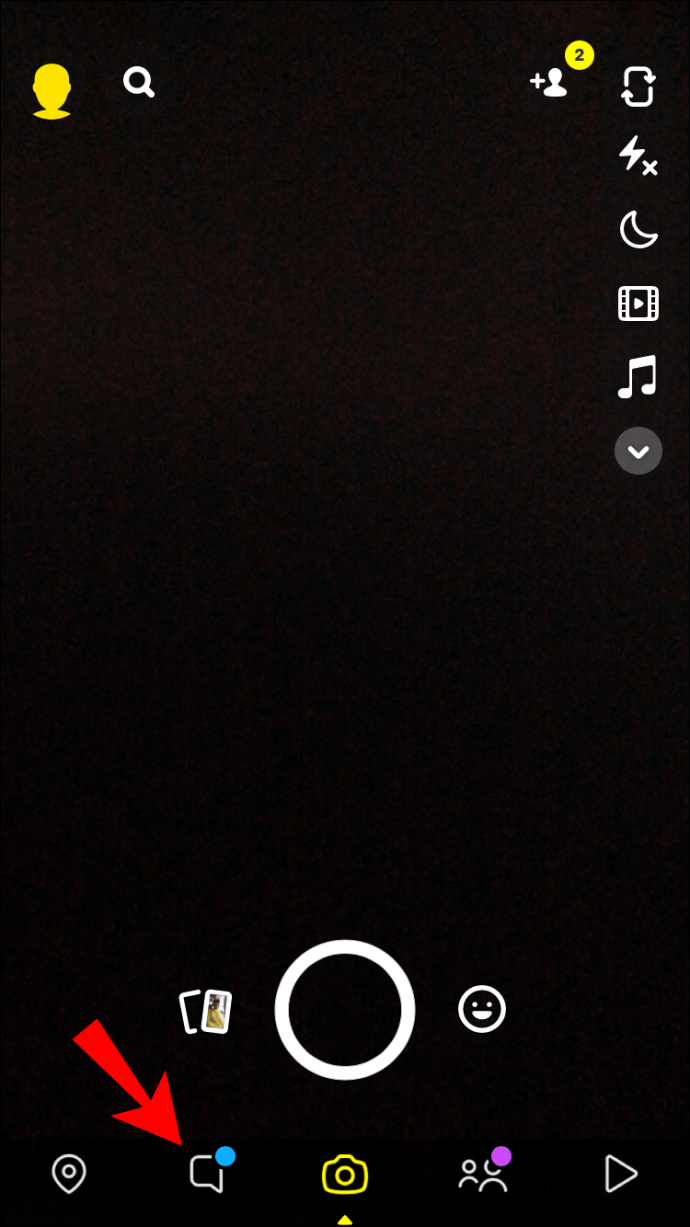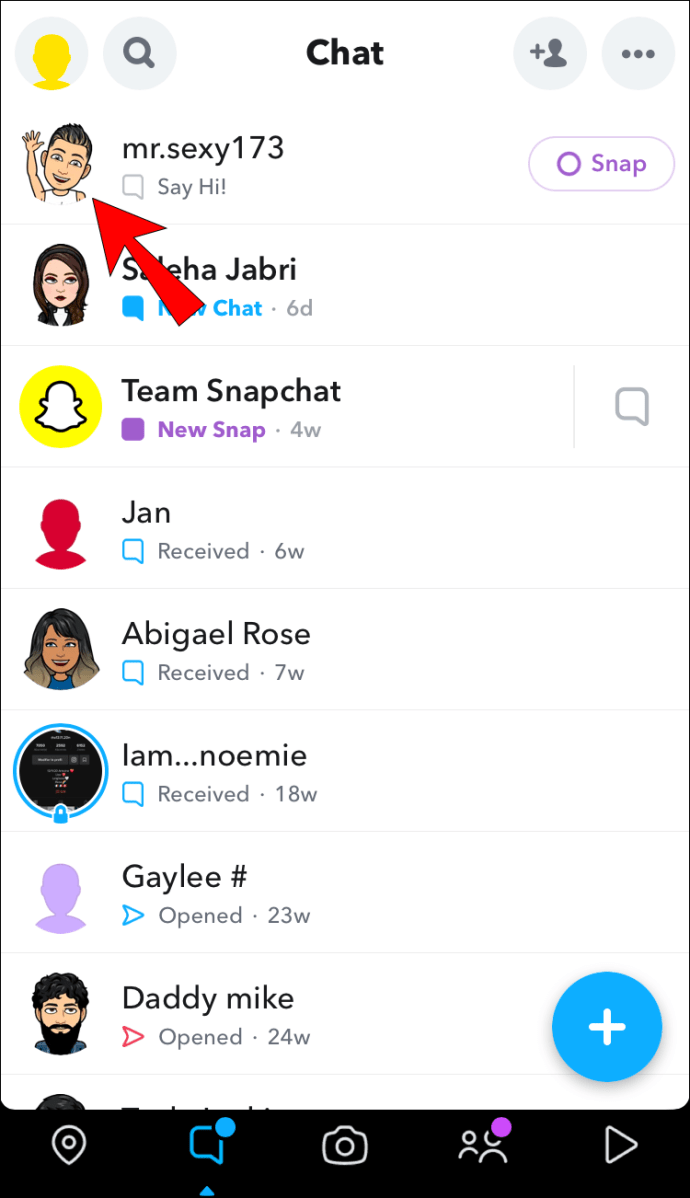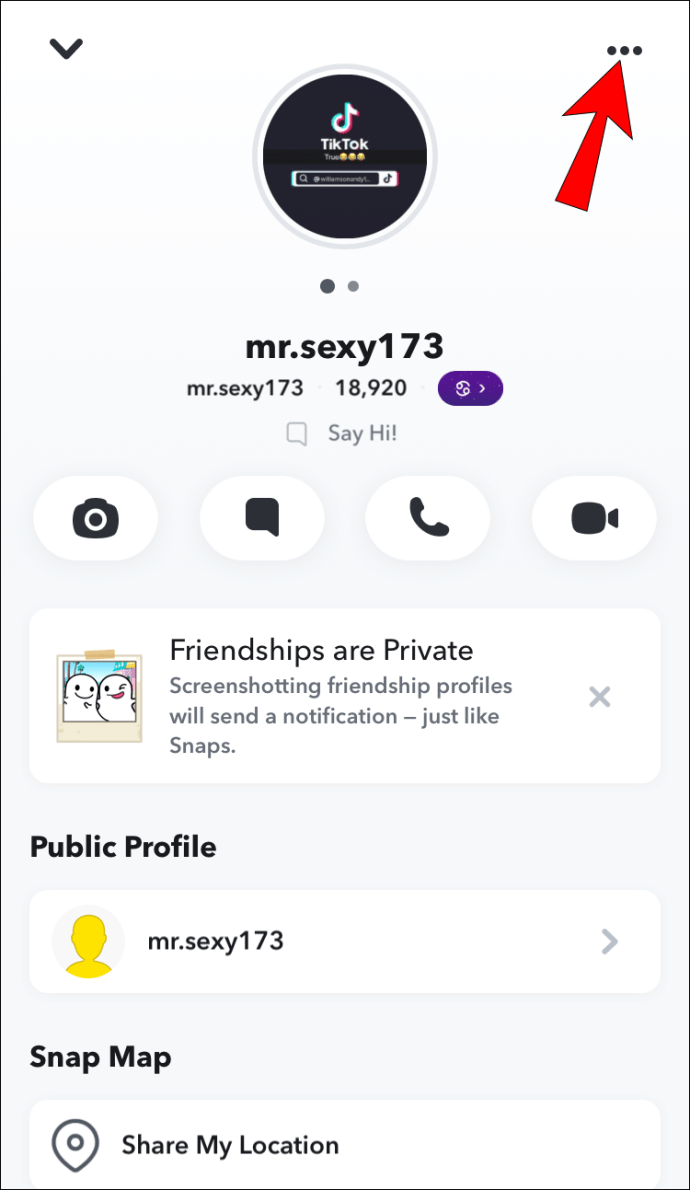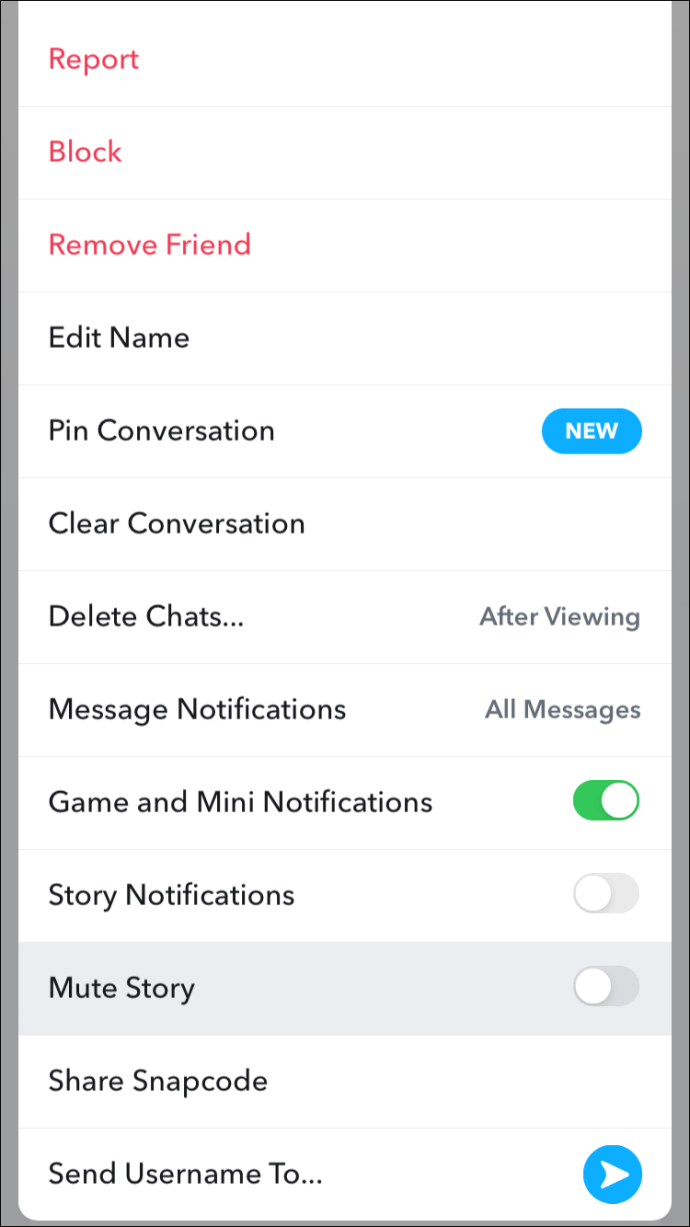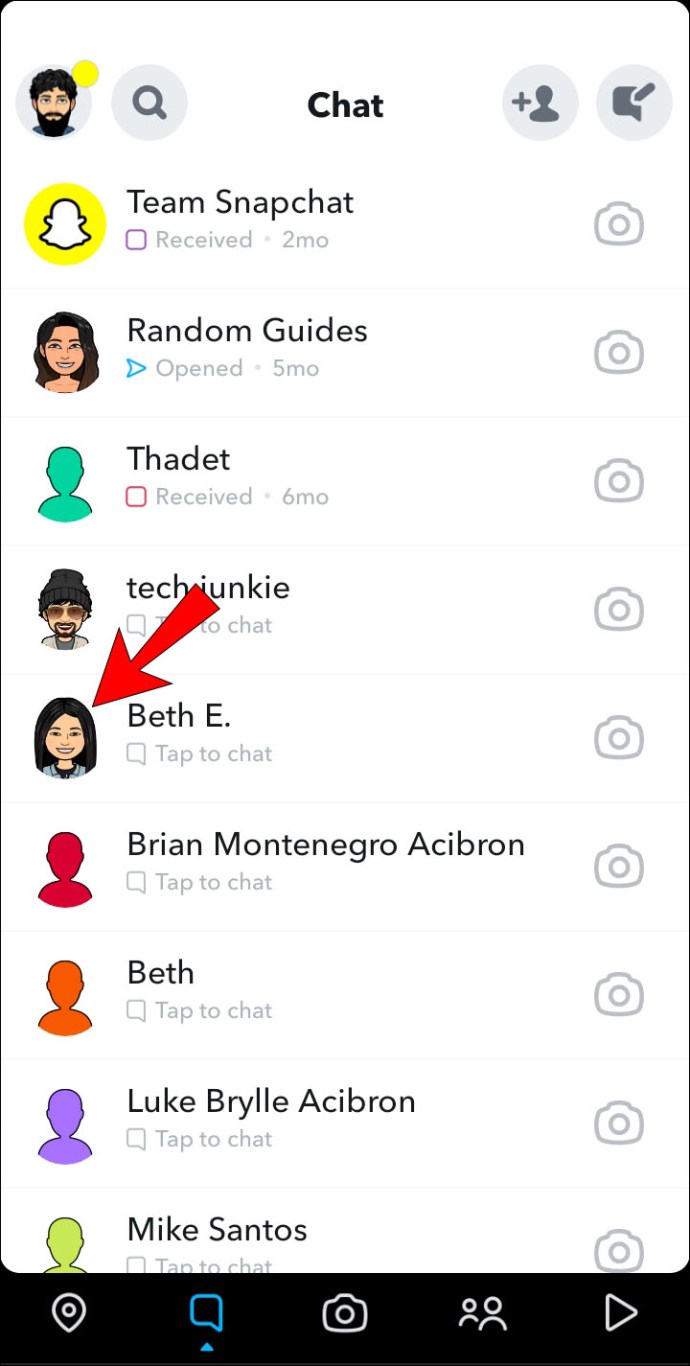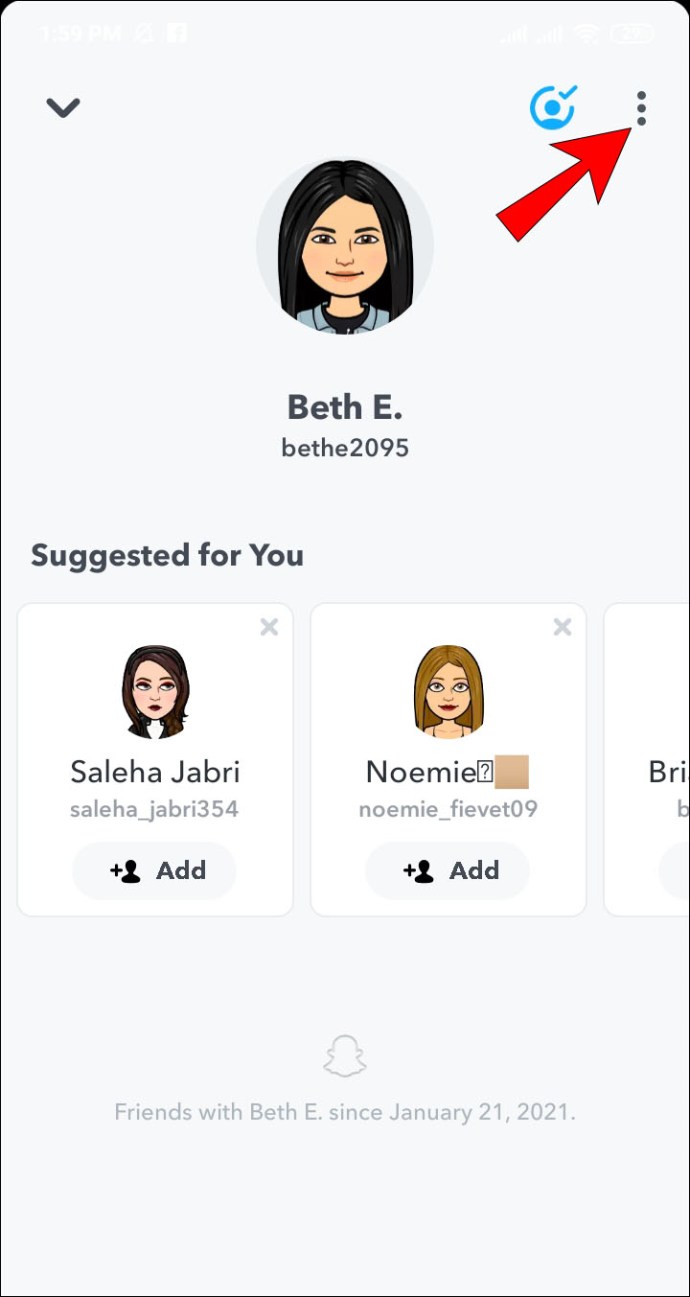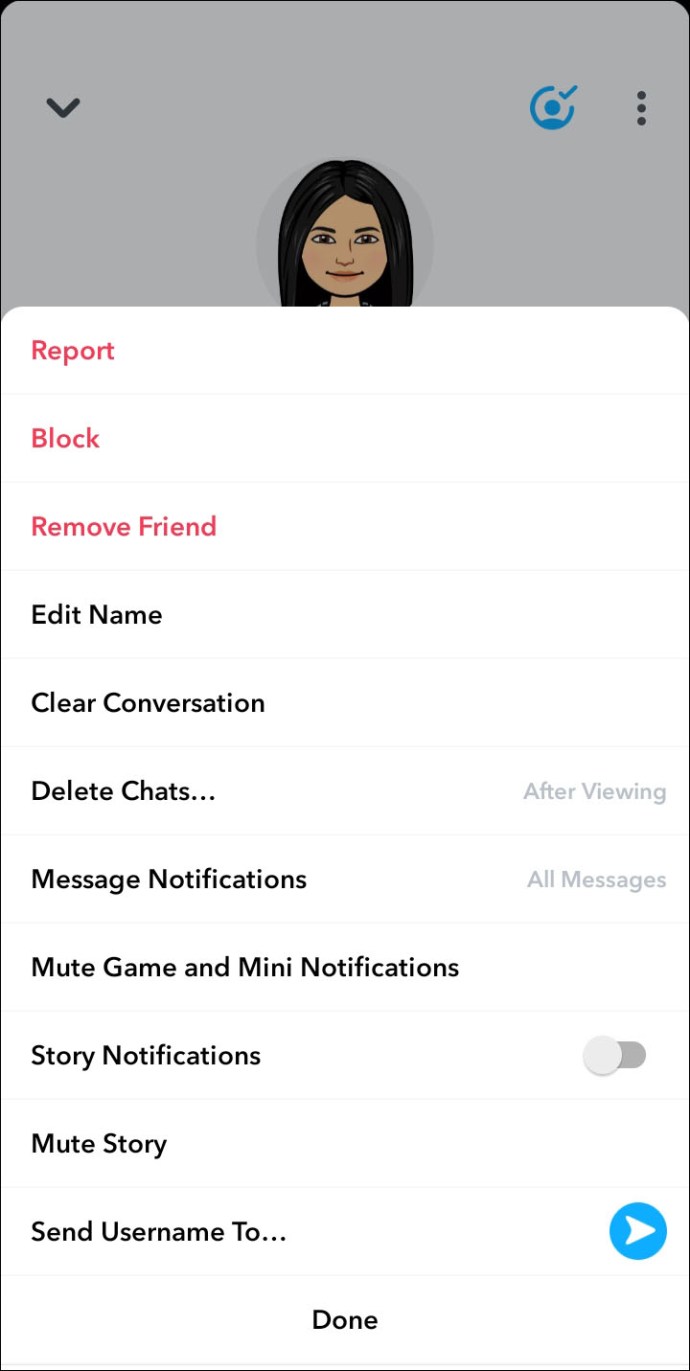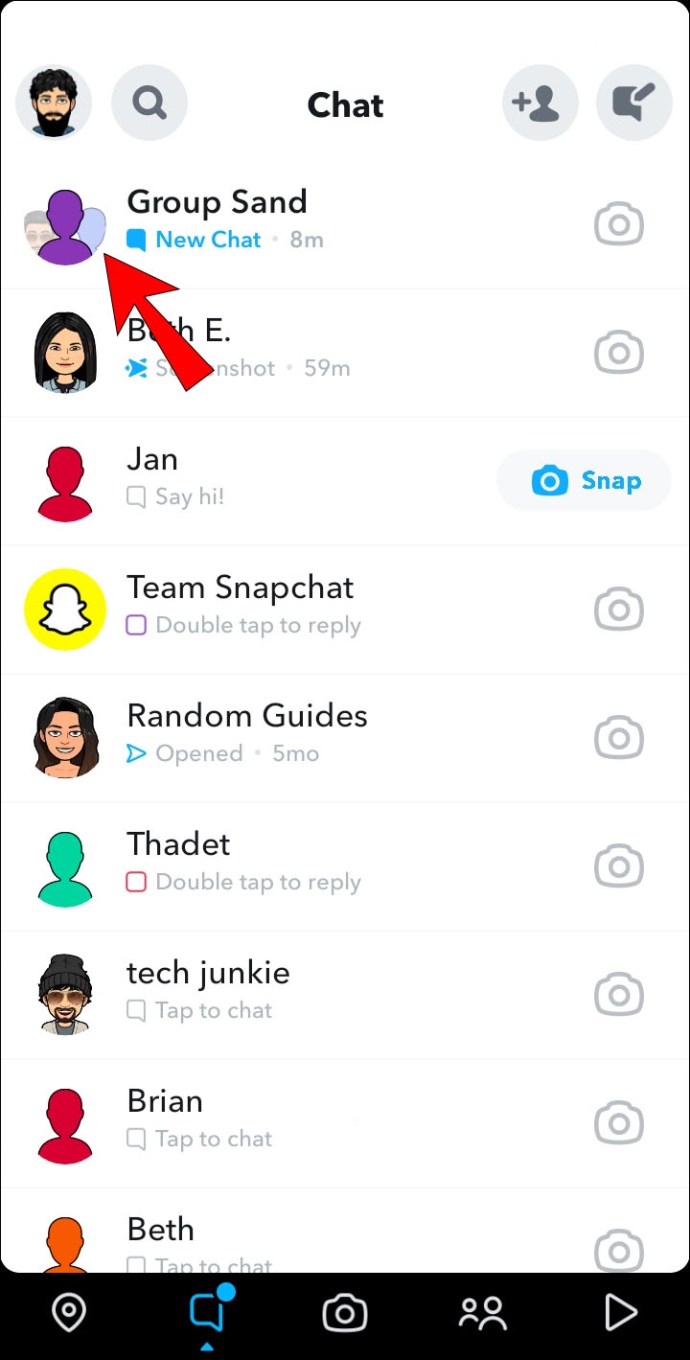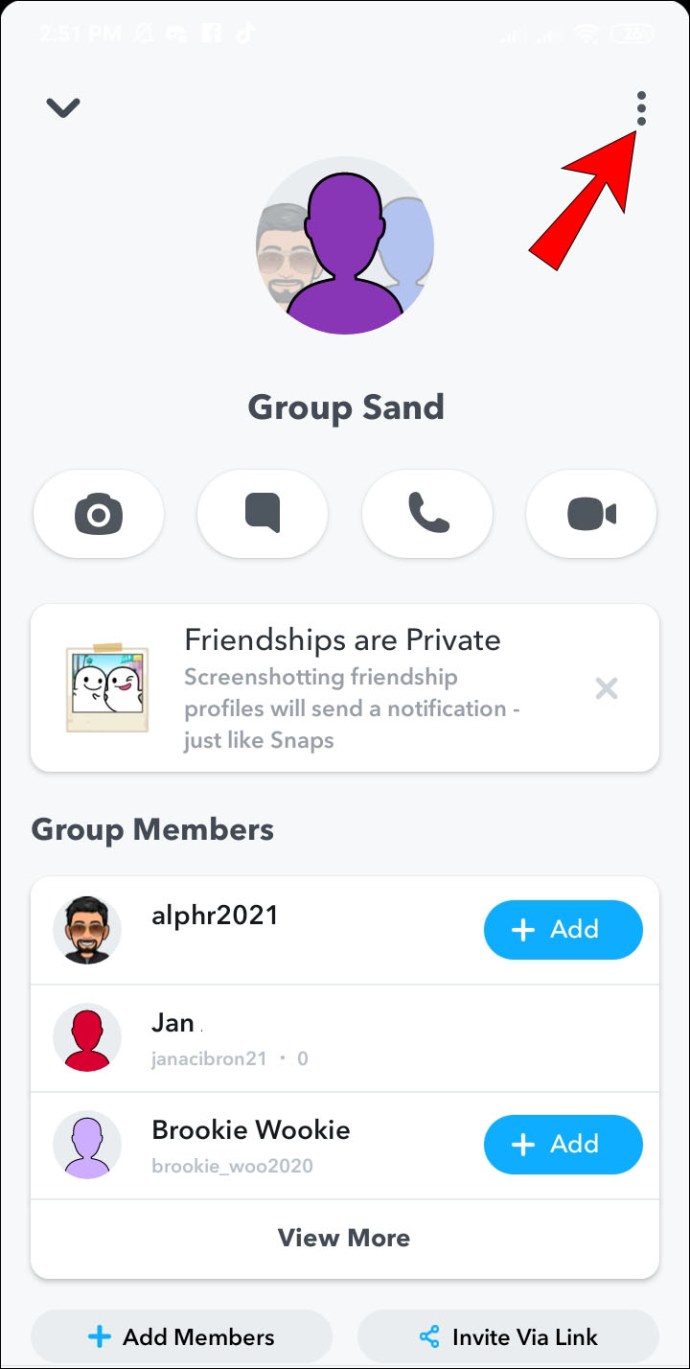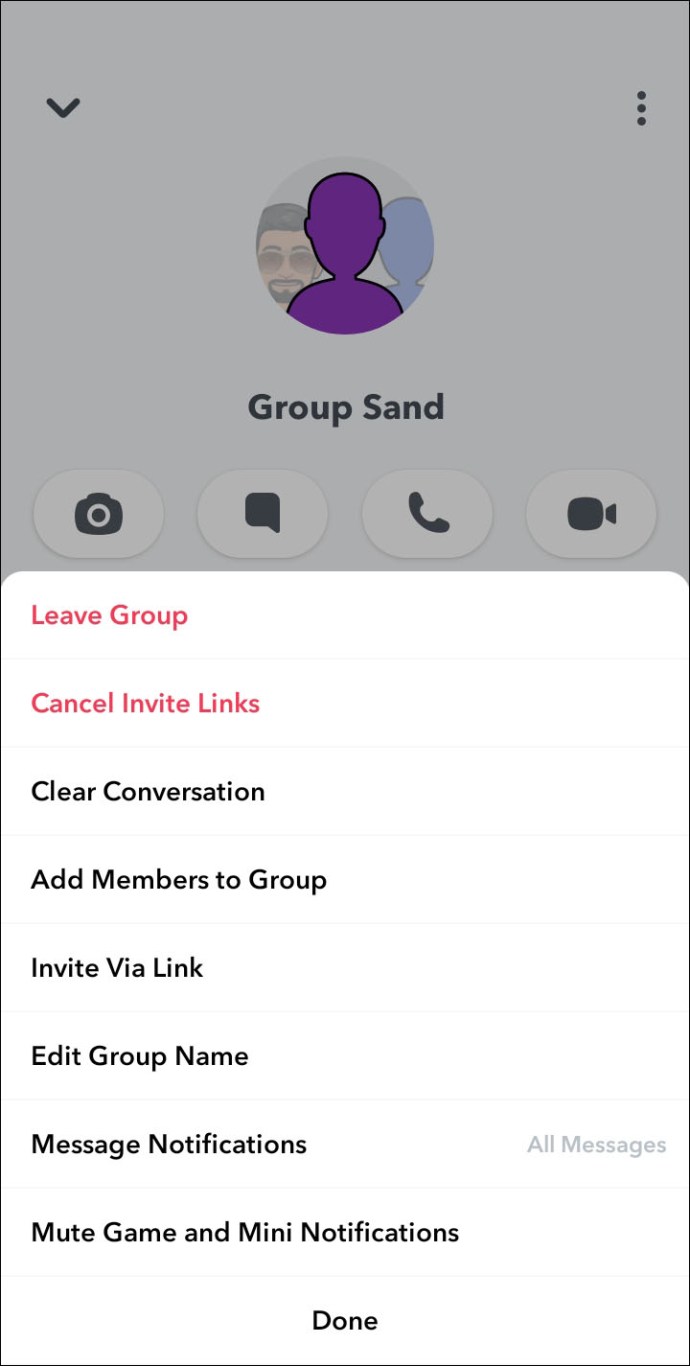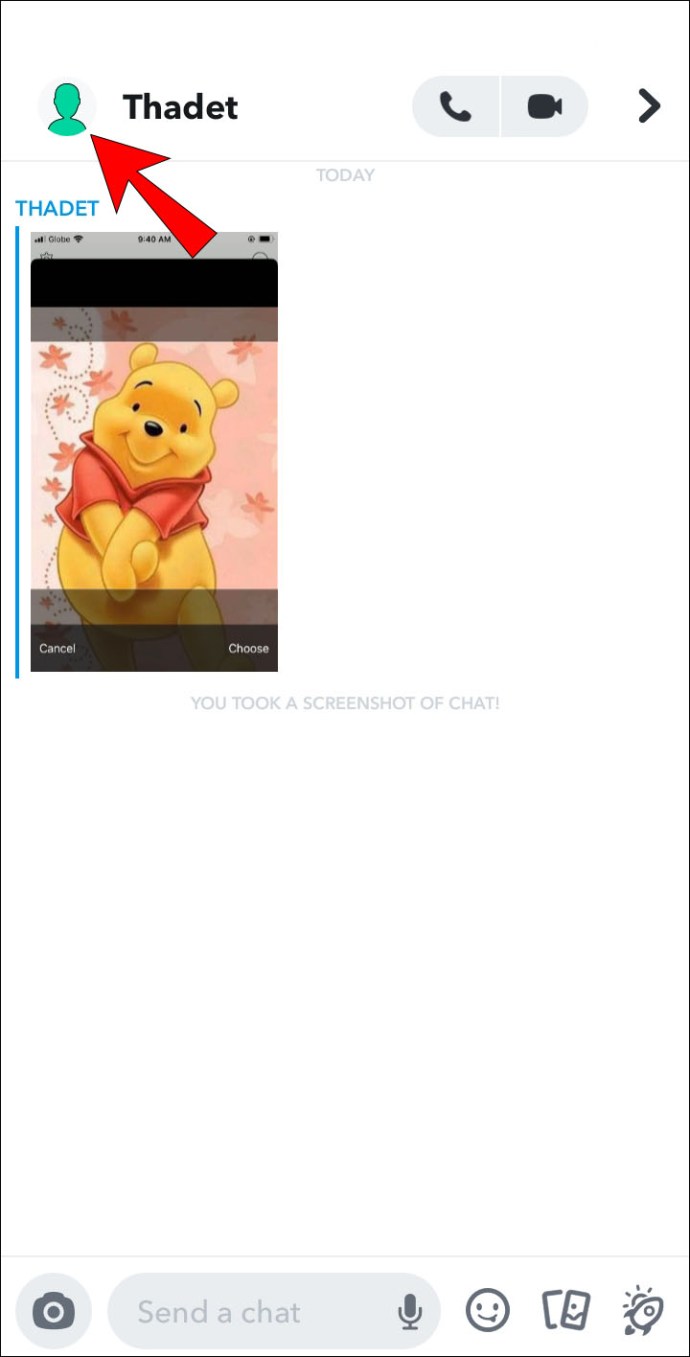Das Fotobearbeitungs- und Social-Media-Tool Snapchat bietet stundenlangen Spaß an Kommunikation und Unterhaltung für Jugendliche und Erwachsene. In der Snapchat-Welt werden die Leute, mit denen Sie häufig interagieren, zu Ihren besten Freunden. Daher möchten Sie möglicherweise Ihre Chat-Einstellungen anpassen, um die Kommunikation zu verwalten.

Im „Freundschaftsprofil“ Ihres Freundes können Sie Chat-Einstellungen wie Benachrichtigungen und die Selbstzerstörung von Nachrichten usw. konfigurieren. Wir haben die Schritte dazu in diesem Artikel beschrieben.
Darüber hinaus haben wir die Vor- und Nachteile von Snapchat behandelt und einige der besten Snapchat-Spionage-Apps aufgelistet, falls Sie die Snapchat-Aktivitäten von jemandem überwachen müssen.
So ändern Sie die Snapchat-Chat-Einstellungen auf einem iPhone
So ändern Sie die Chat-Einstellungen für einzelne Freunde über Ihr iPhone:
- Starten Sie Snapchat und gehen Sie zu "Chat".
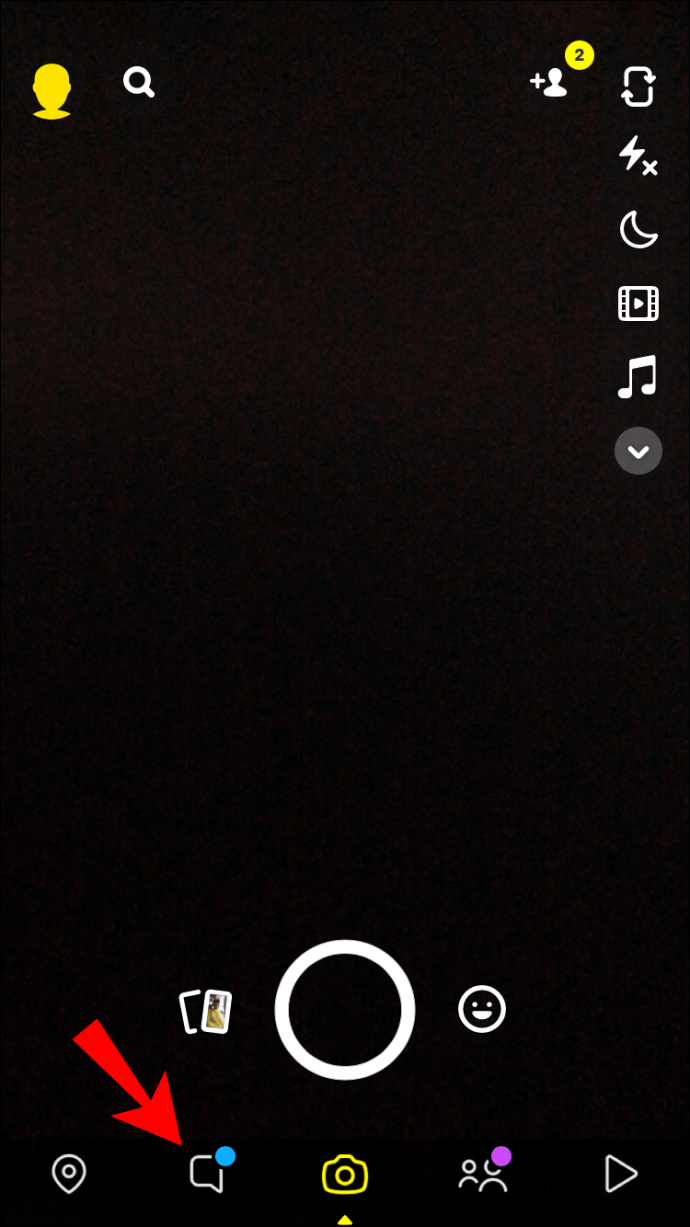
- Klicke oben auf dem Bildschirm auf das Symbol deines Freundes, um sein „Freundschaftsprofil“ zu öffnen.
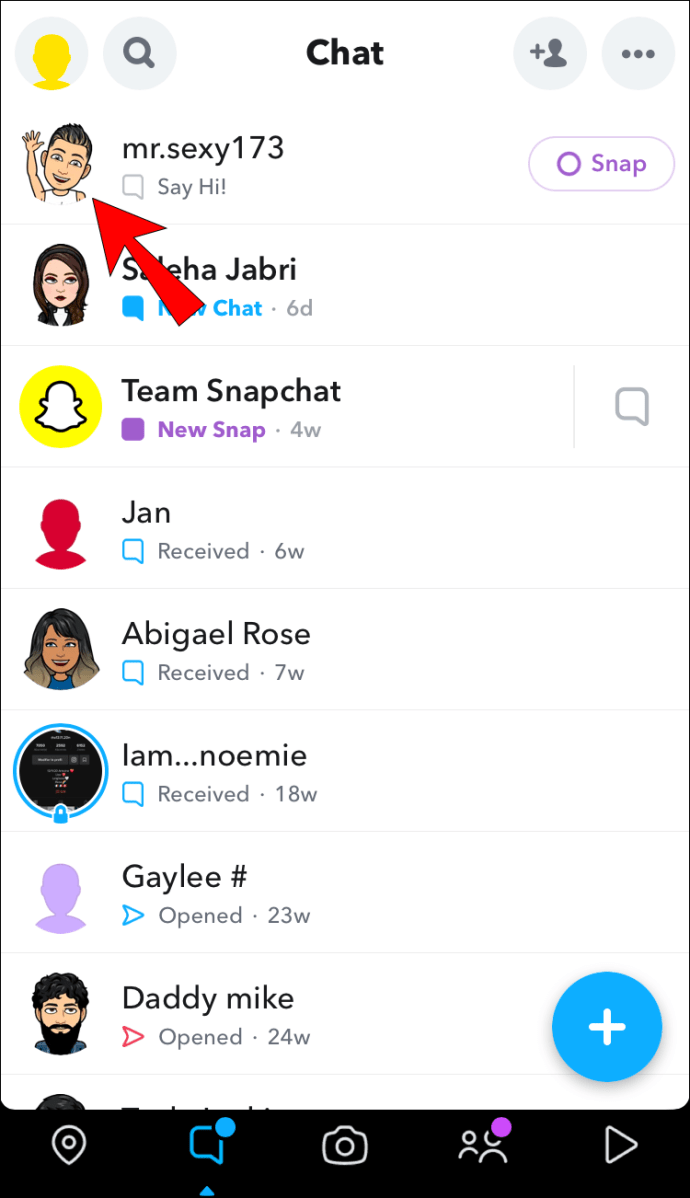
- Klicken Sie auf das dreipunktierte horizontale Menü.
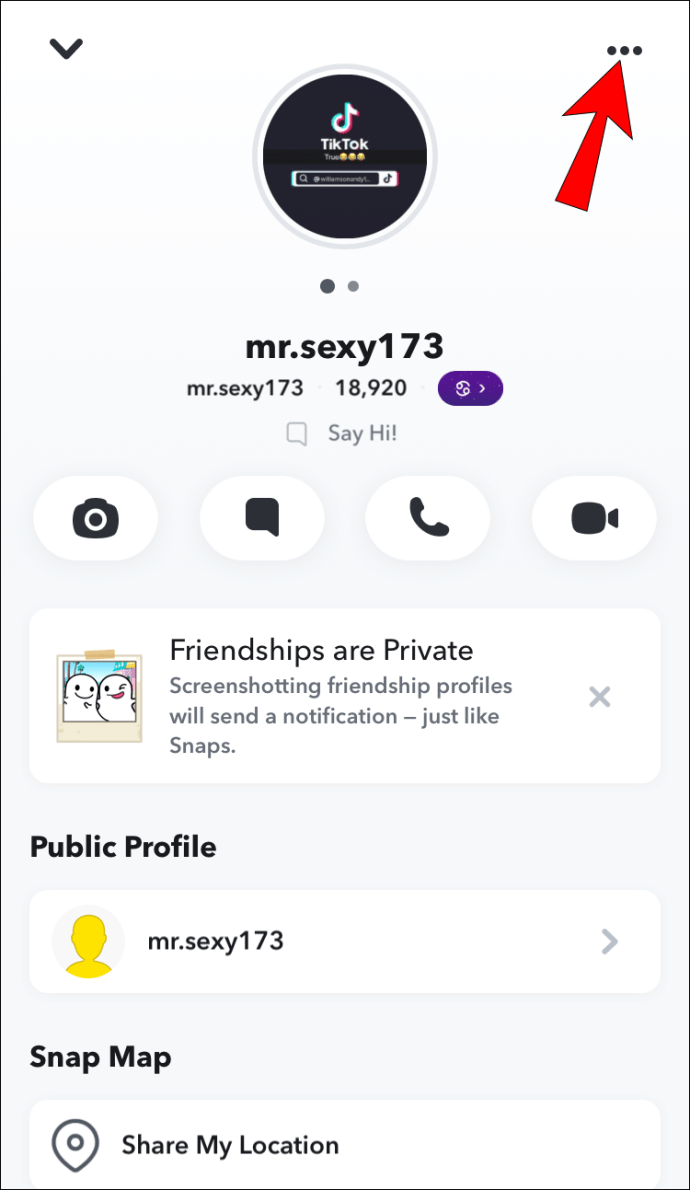
- Wählen Sie die Einstellung(en) aus, die Sie ändern möchten.
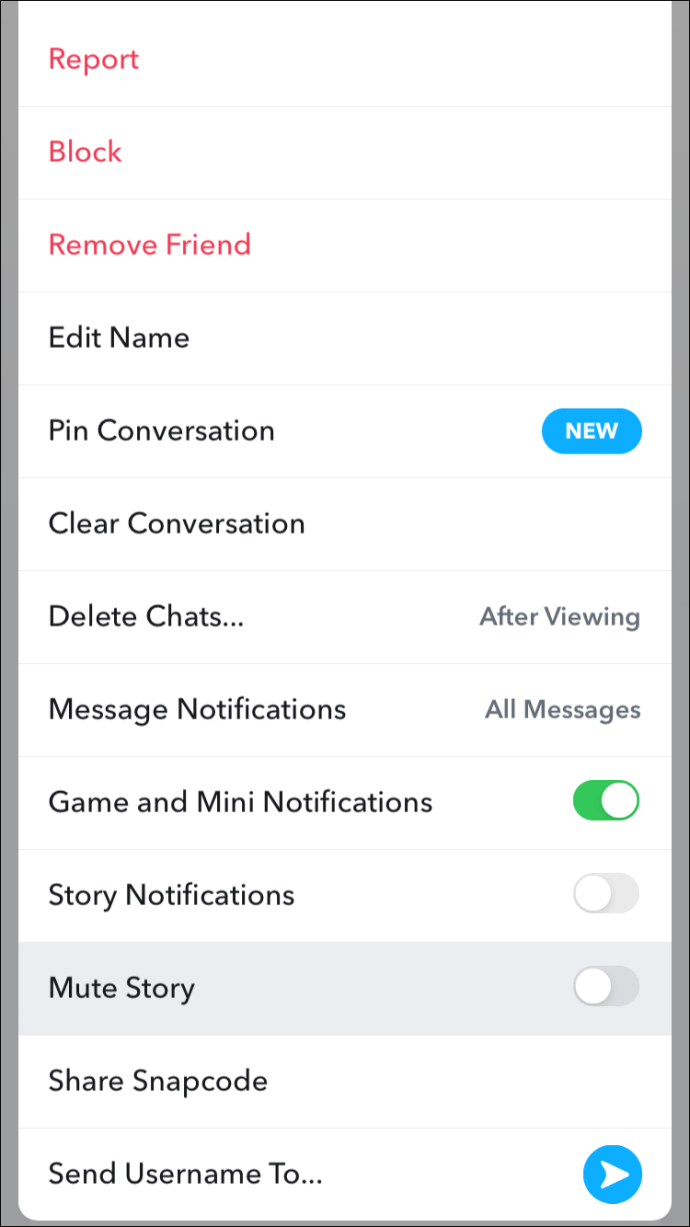
So ändern Sie die Snapchat-Chat-Einstellungen auf einem Android-Gerät
So ändern Sie die Chat-Einstellungen für einzelne Freunde über ein Android-Gerät:
- Starten Sie Snapchat und gehen Sie zu "Chat".
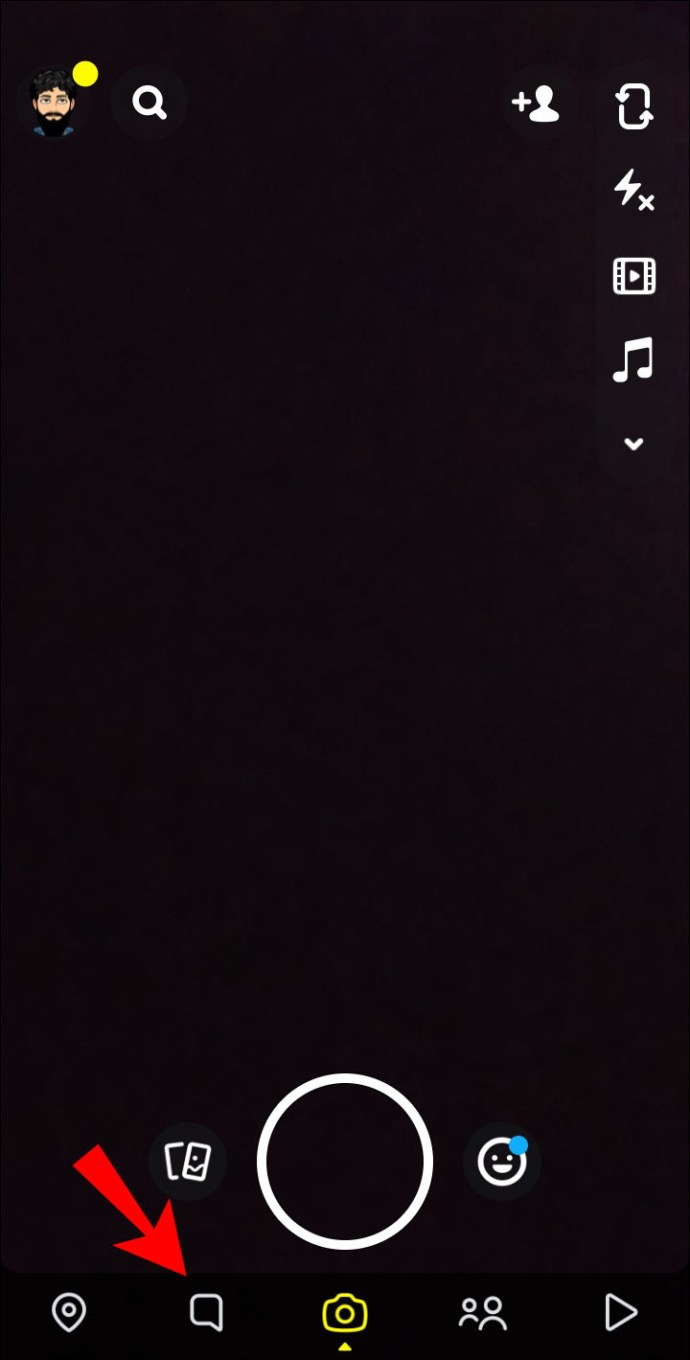
- Klicke oben auf dem Bildschirm auf das Symbol deines Freundes, um sein „Freundschaftsprofil“ zu öffnen.
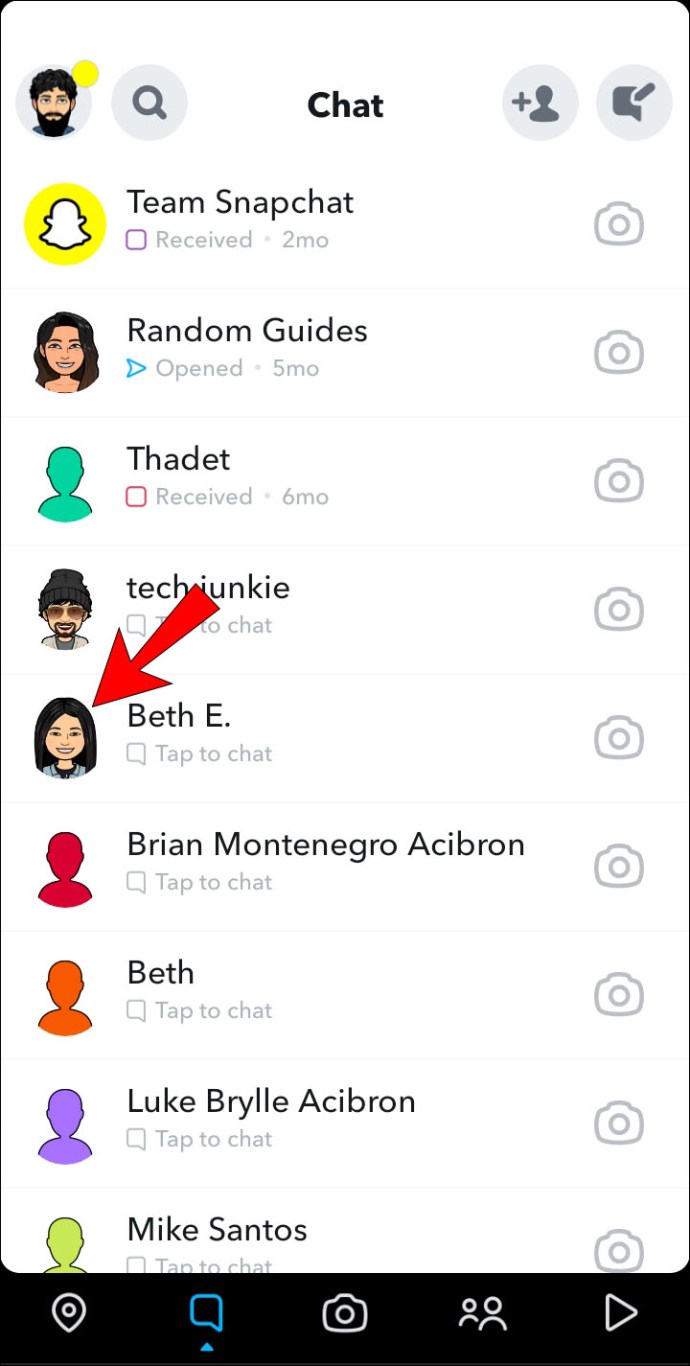
- Klicken Sie auf das vertikale Menü mit drei Punkten.
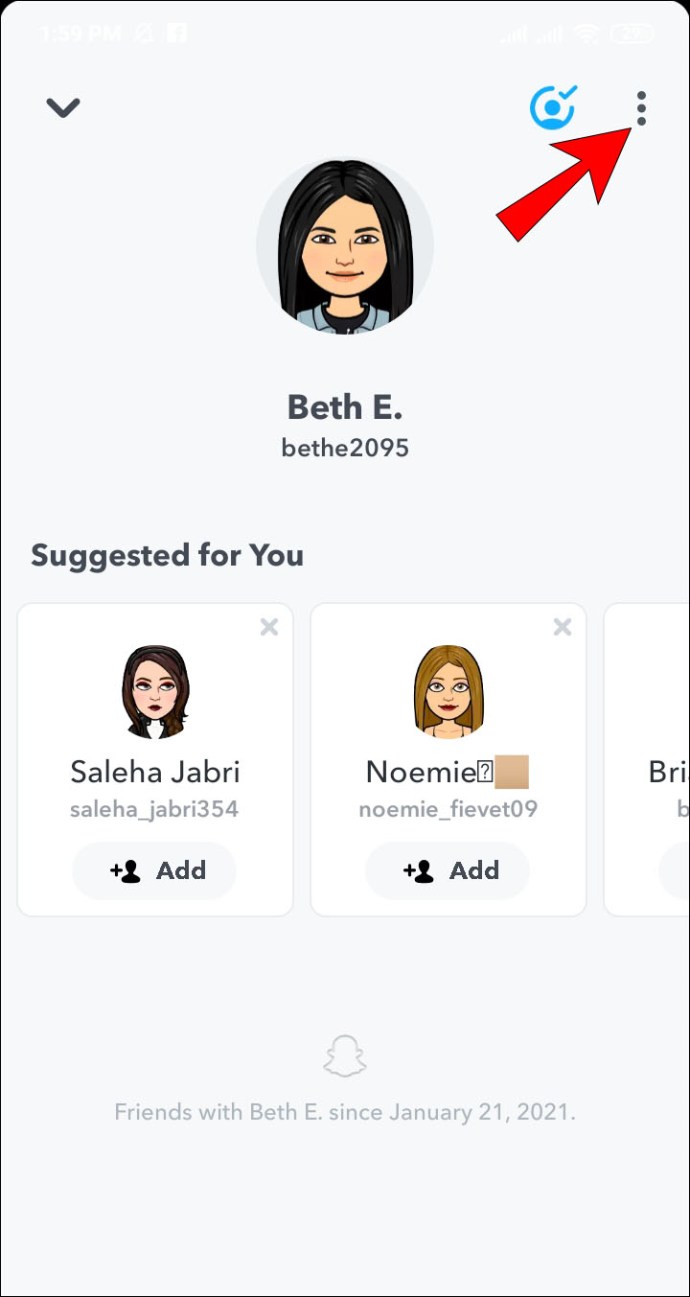
- Wählen Sie die Einstellung aus, die Sie ändern möchten.
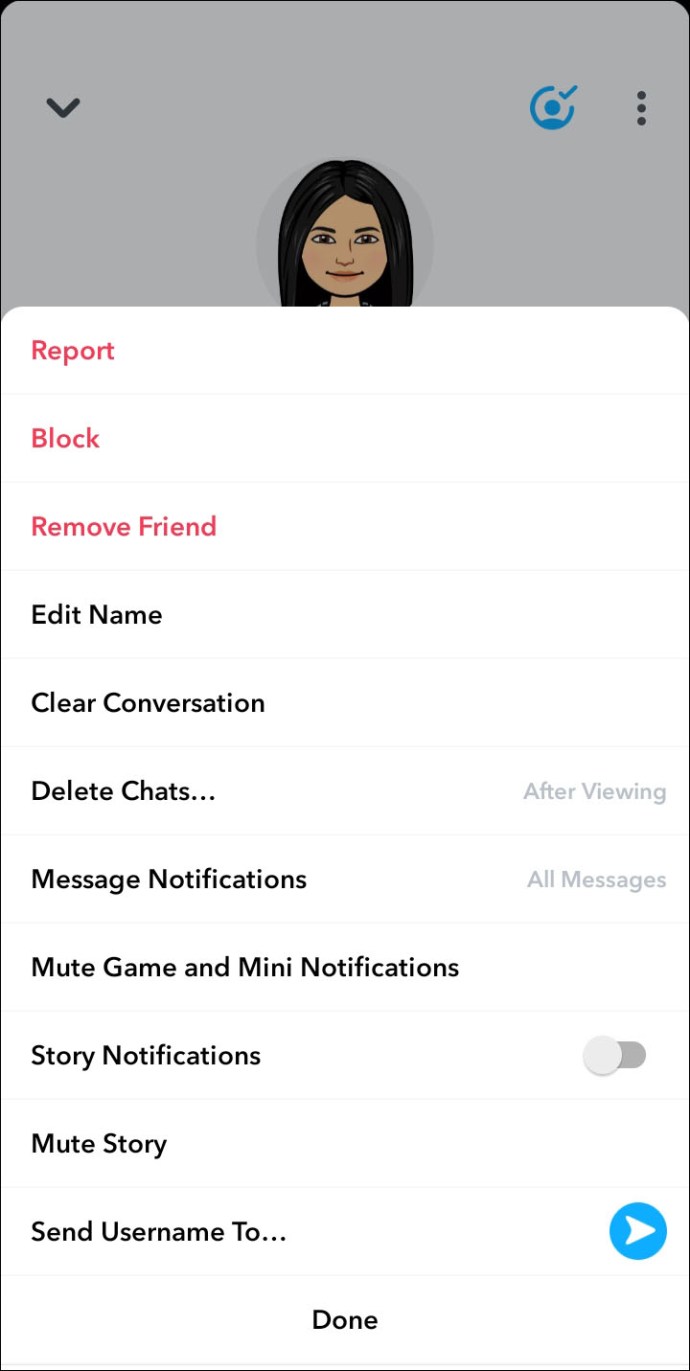
So ändern Sie die Gruppenchat-Einstellungen in Snapchat
So ändern Sie Ihre "Gruppenchat"-Einstellungen von einem Mobilgerät aus:
- Öffnen Sie in Snapchat einen "Gruppenchat".
- Wählen Sie oben das Symbol „Gruppenchat“ aus, um „Gruppenprofil“ zu starten.
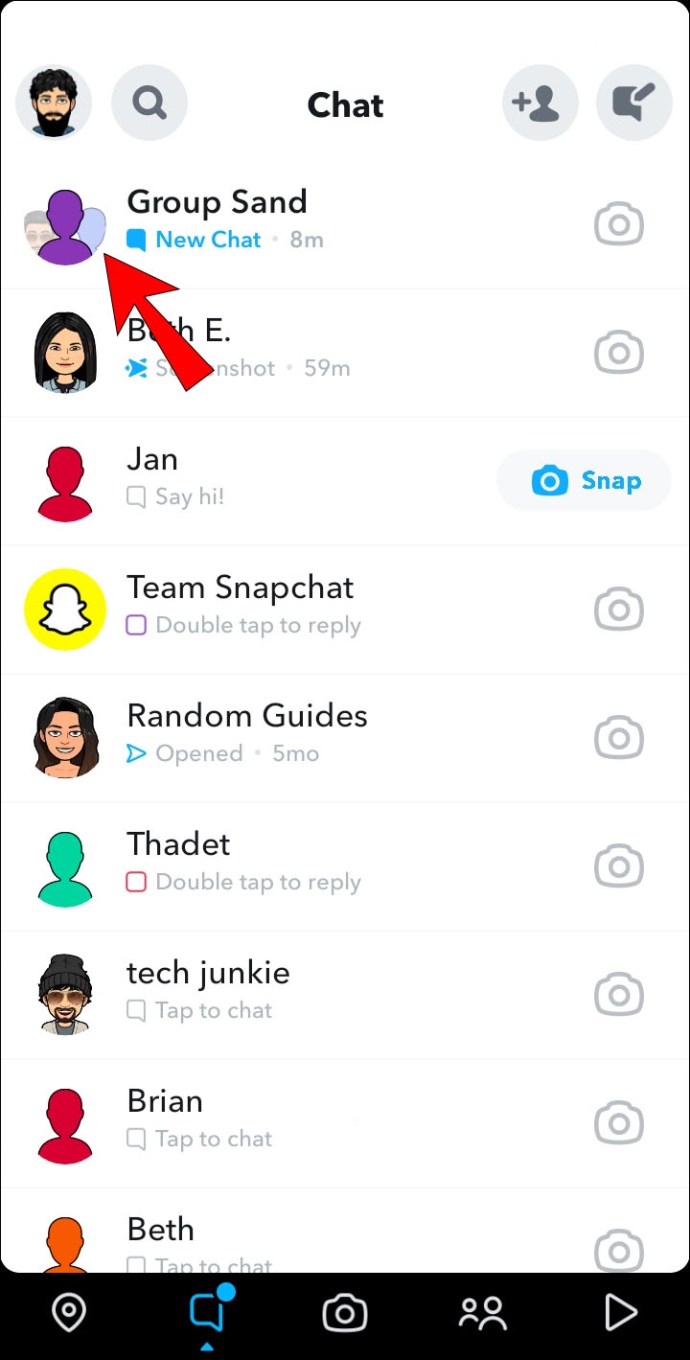
- Klicken Sie oben auf das dreipunktierte vertikale Menü.
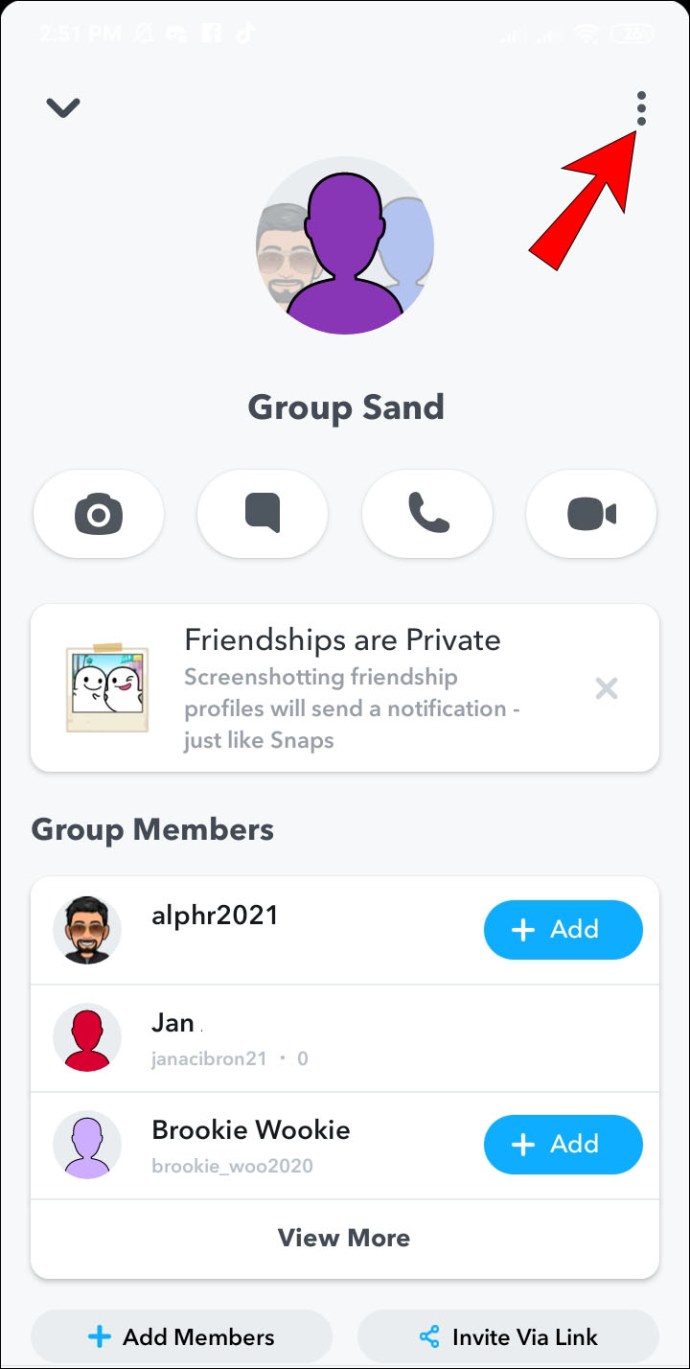
- Wählen Sie die Einstellung aus, die Sie ändern möchten.
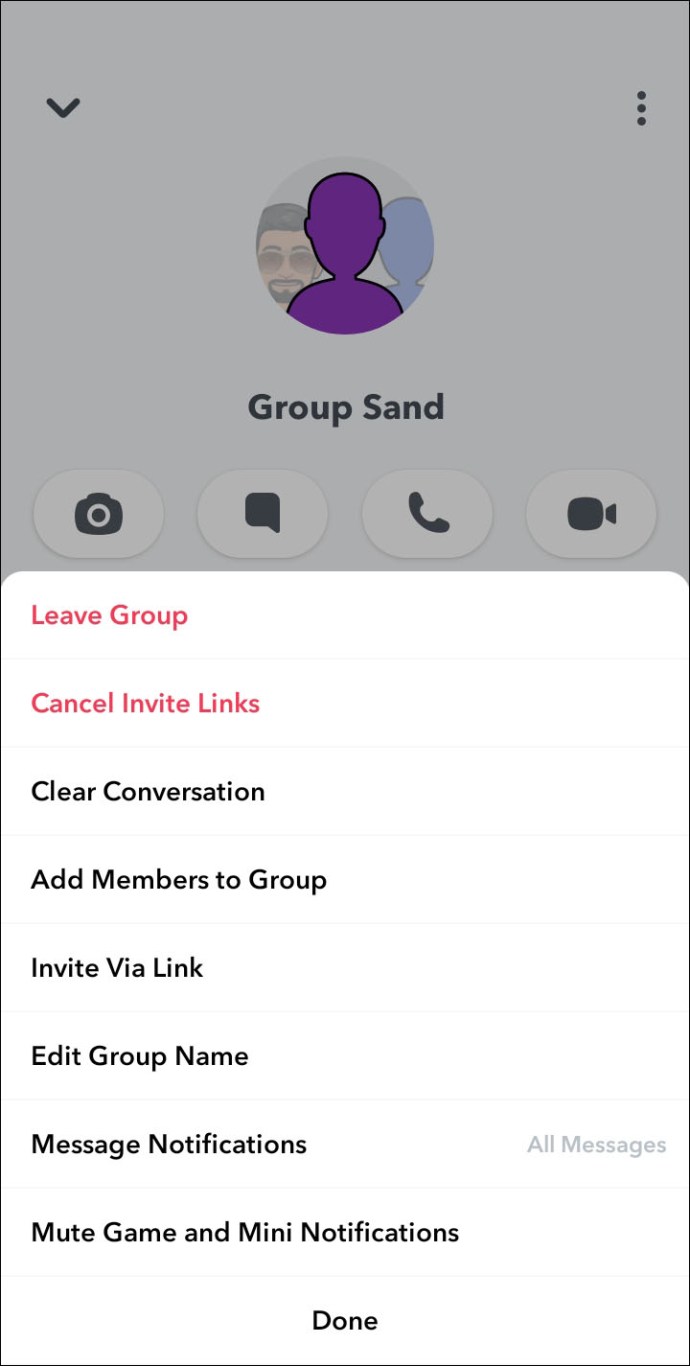
So ändern Sie, wann Nachrichten auf Snapchat ablaufen
So ändern Sie, wann Ihre Snaps nach dem Zugriff über Ihr Mobilgerät ablaufen:
- Starten Sie Snapchat.
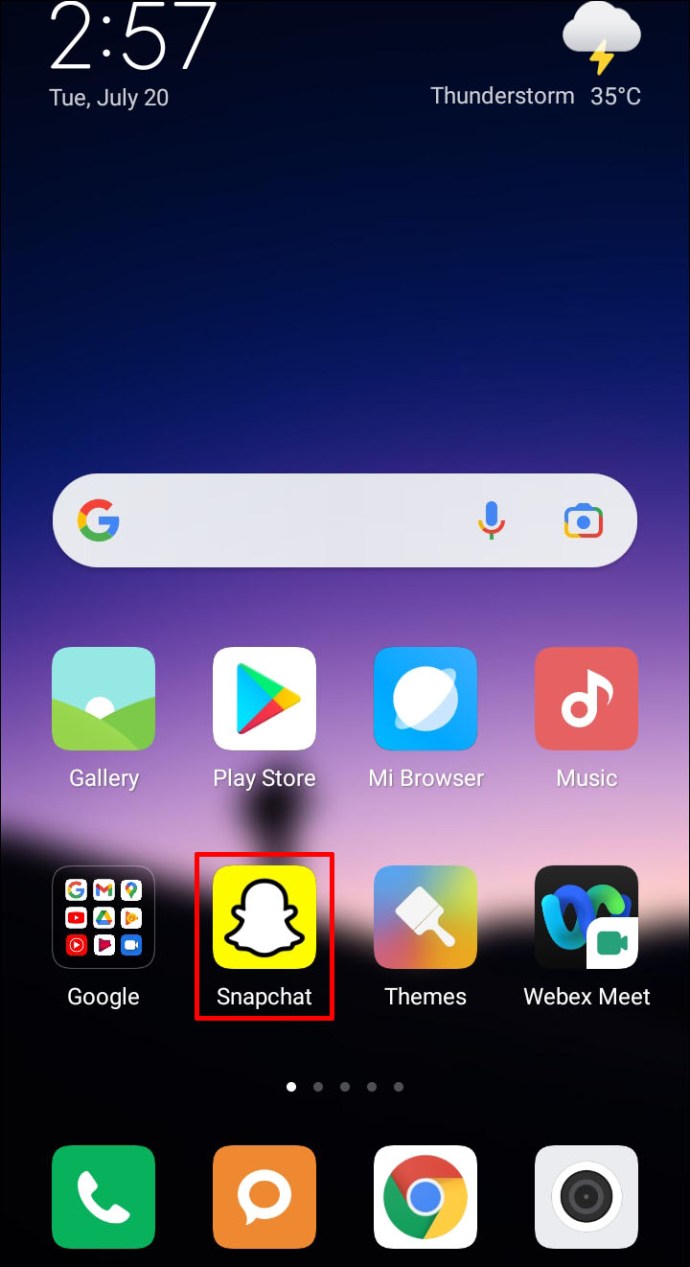
- Melden Sie sich bei Aufforderung bei Ihrem Konto an.
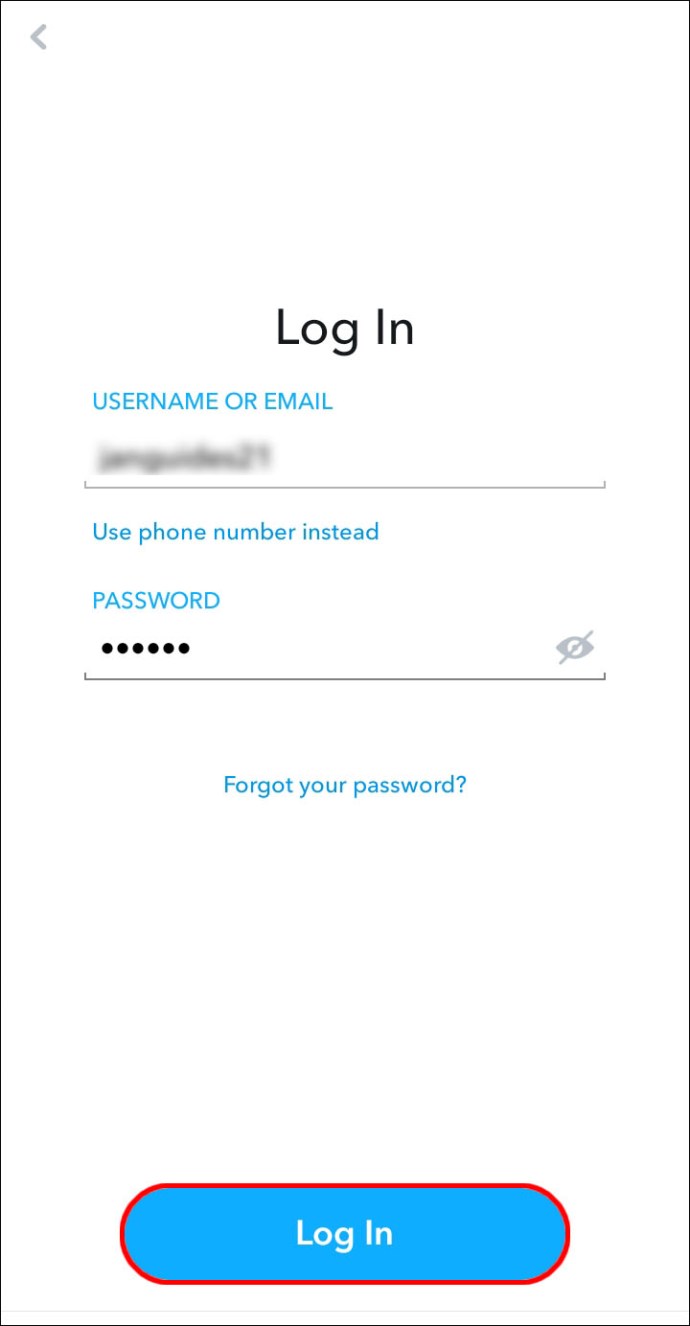
- Gehen Sie unten links auf dem Bildschirm zu "Chat".
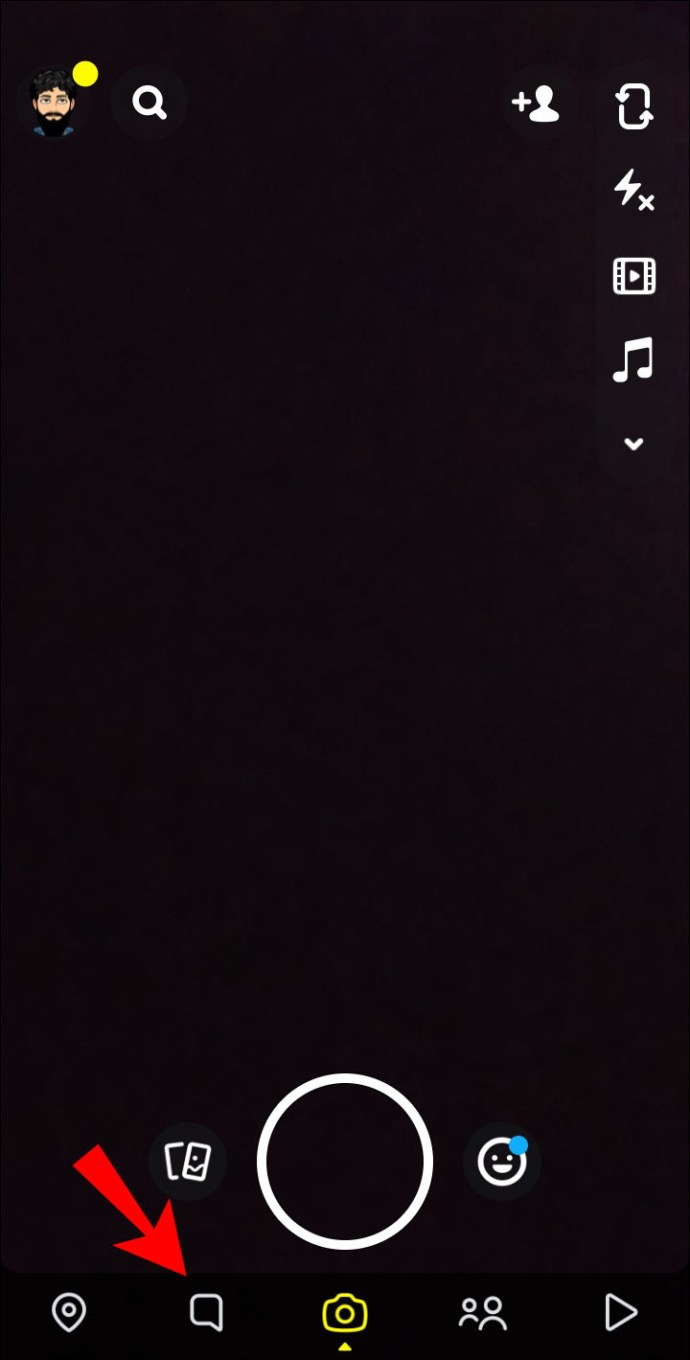
- Wählen Sie eine Konversation aus, die Sie ändern möchten.
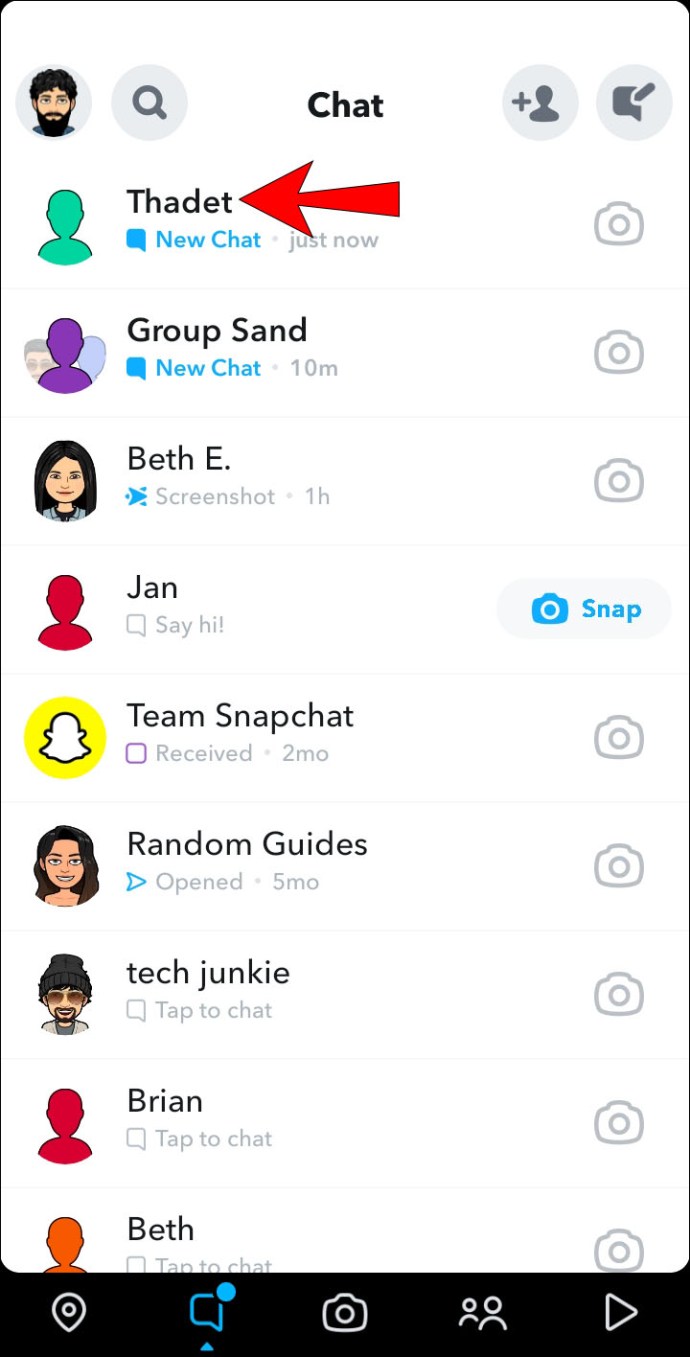
- Drücke lange auf den Namen eines Freundes und klicke dann rechts oben auf das Dreipunkt-Menü.
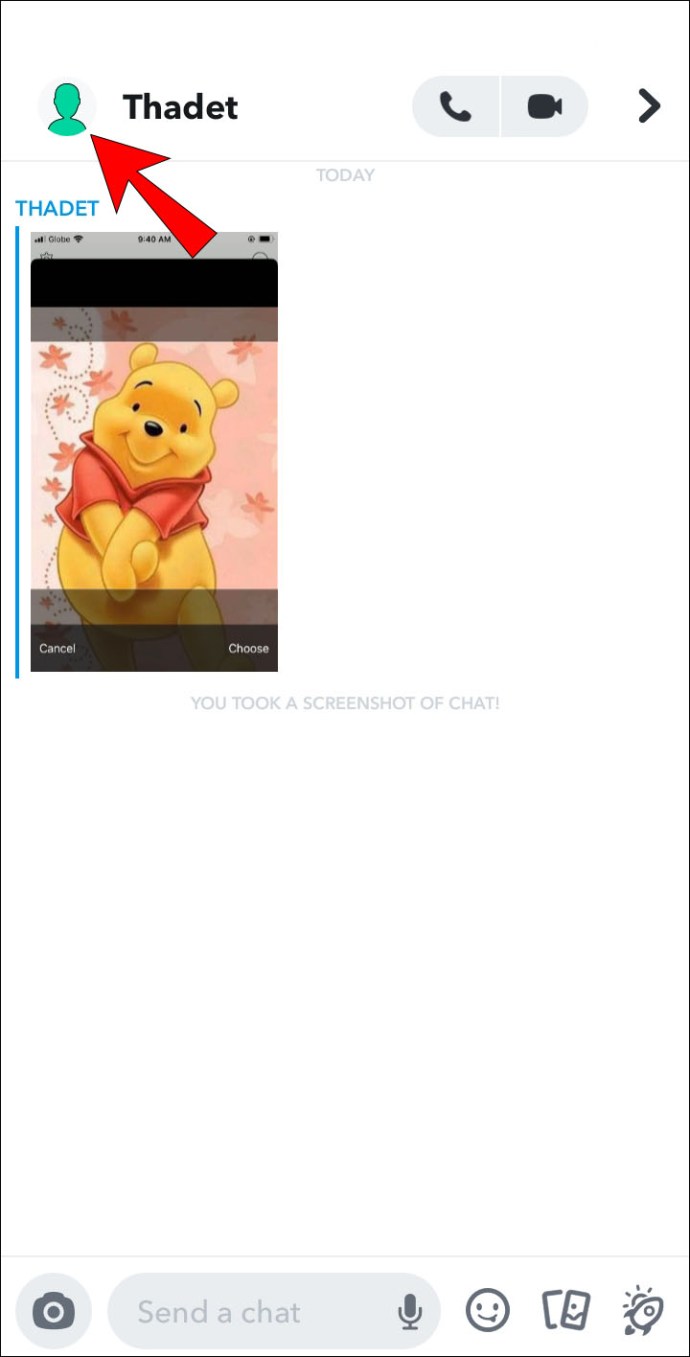
- Wählen Sie im Menü "Chats löschen".
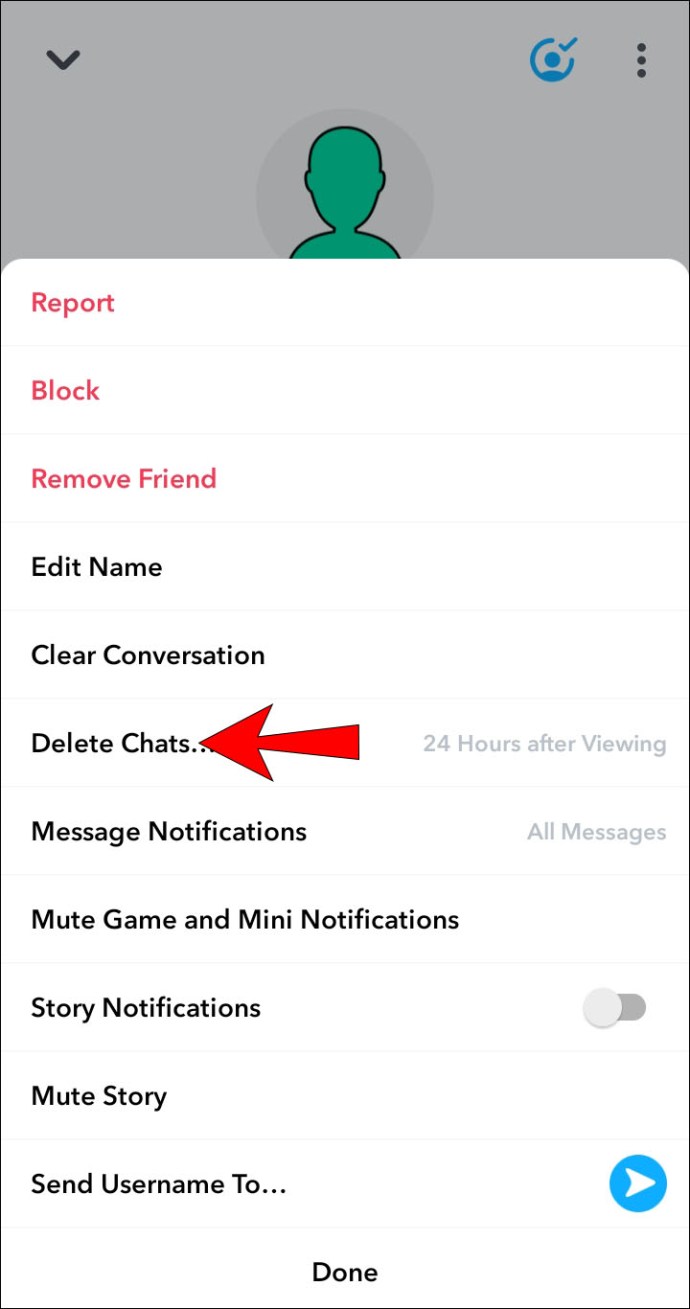
- Wählen Sie aus, ob Chats sofort oder 24 Stunden nach der Anzeige verschwinden sollen.
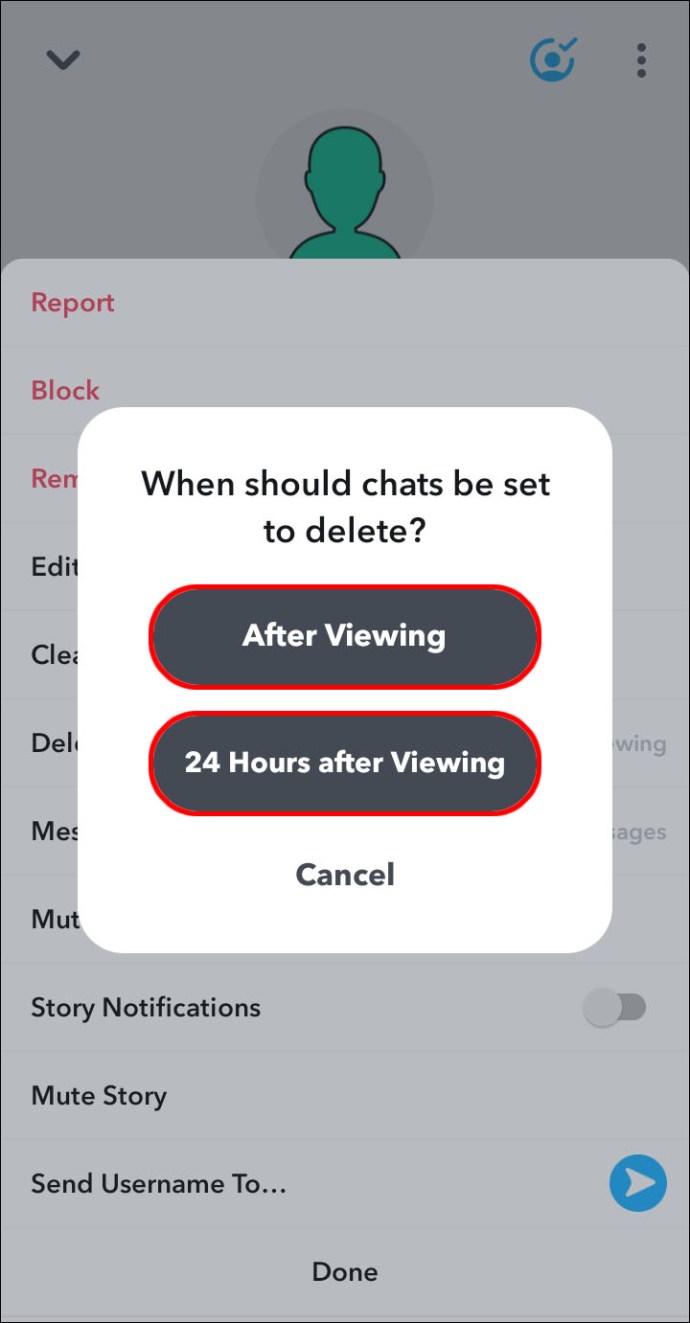
Zusätzliche FAQs
Was passiert, wenn Sie die Nachricht auf Snapchat nicht öffnen?
Ungeöffnete Nachrichten auf Snapchat werden nach 30 Tagen automatisch gelöscht. Ungeöffnete Gruppenchatnachrichten haben jedoch eine kürzere Kulanzfrist und werden nach 24 Stunden gelöscht.
Wie änderst du, wie lange Nachrichten auf Snapchat aufbewahrt werden?
Um festzulegen, wie lange Ihre Nachrichten nach dem Lesen ablaufen, gehen Sie wie folgt vor:
1. Starten Sie Snapchat.
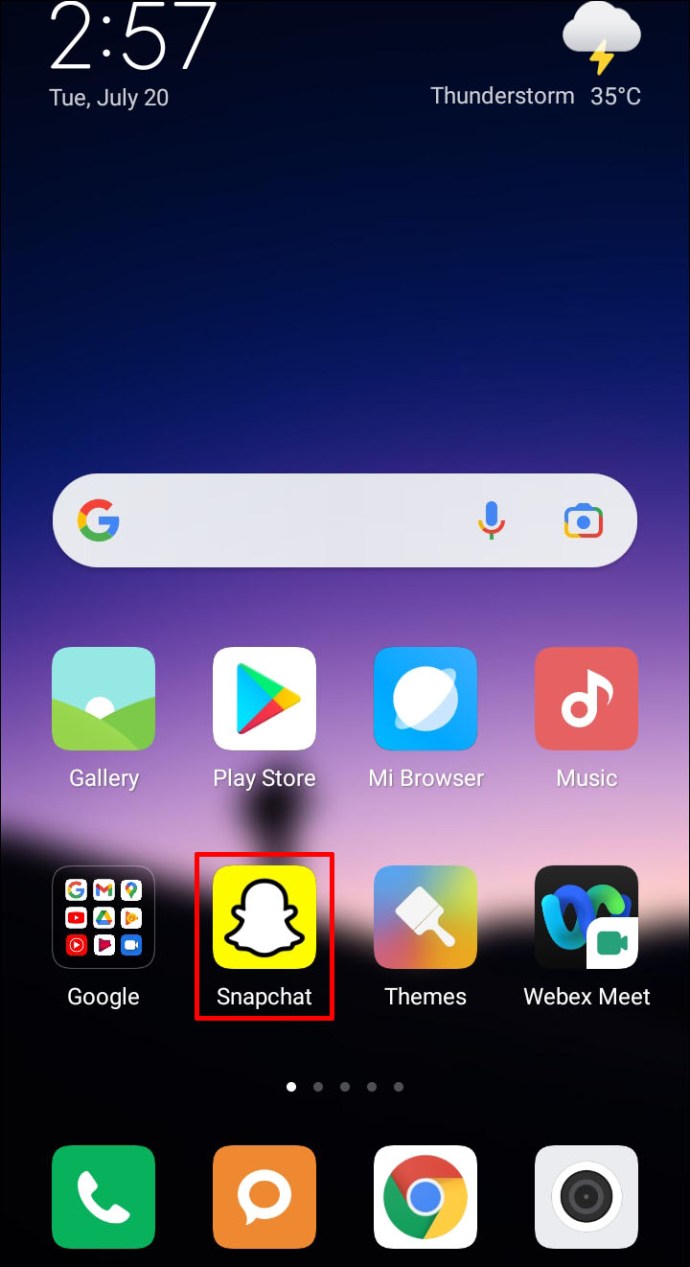
2. Melden Sie sich bei Aufforderung bei Ihrem Konto an.
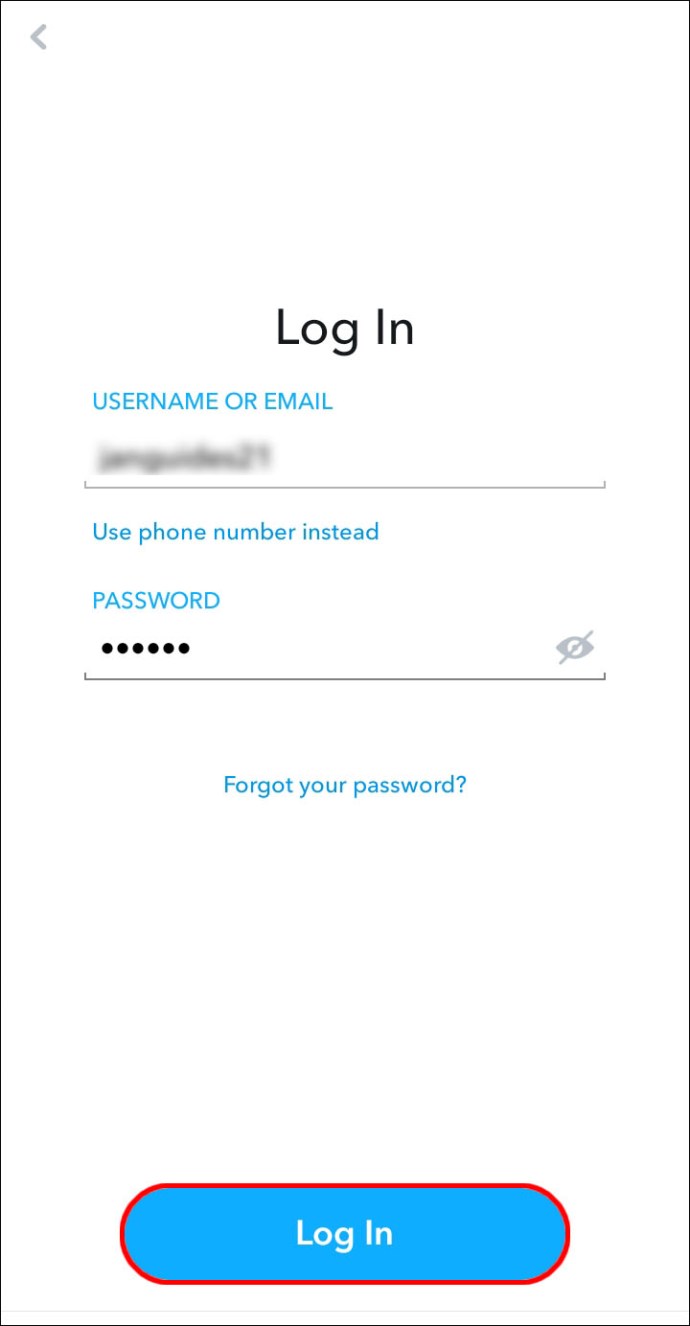
3. Gehen Sie unten links auf dem Bildschirm zu „Chat“.
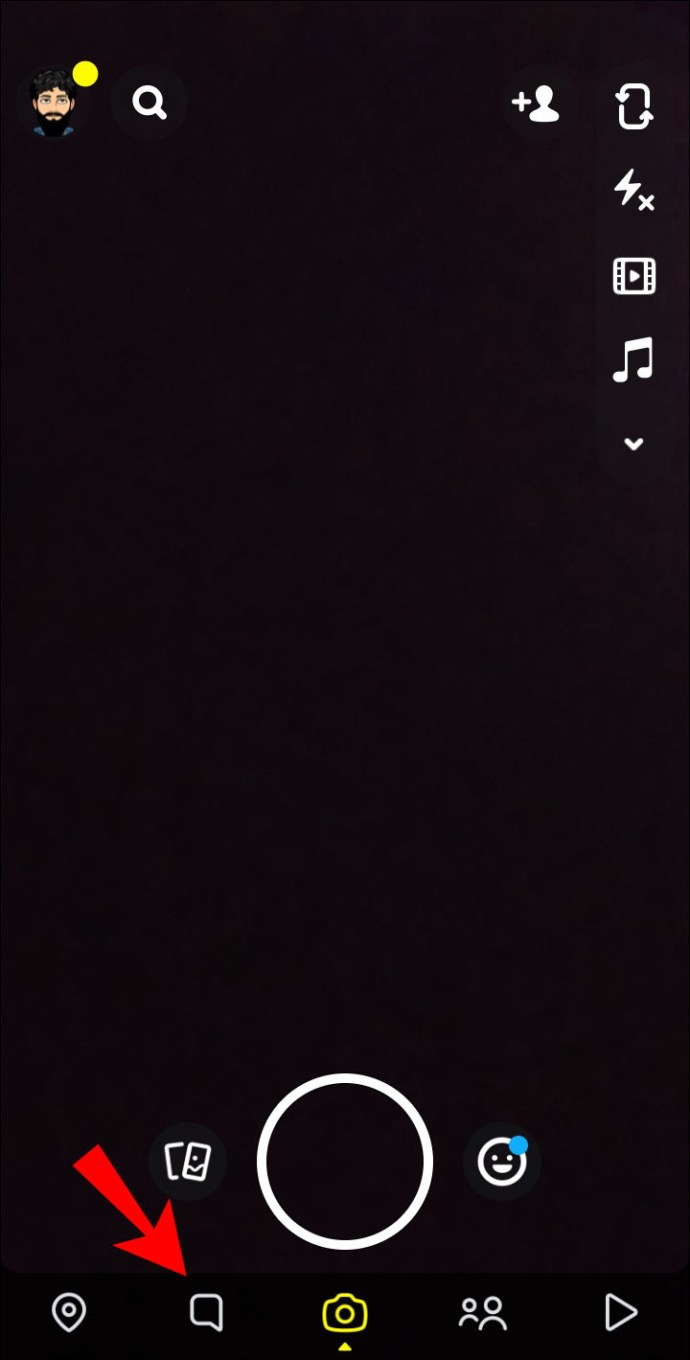
4. Wählen Sie eine Konversation aus, die Sie ändern möchten.
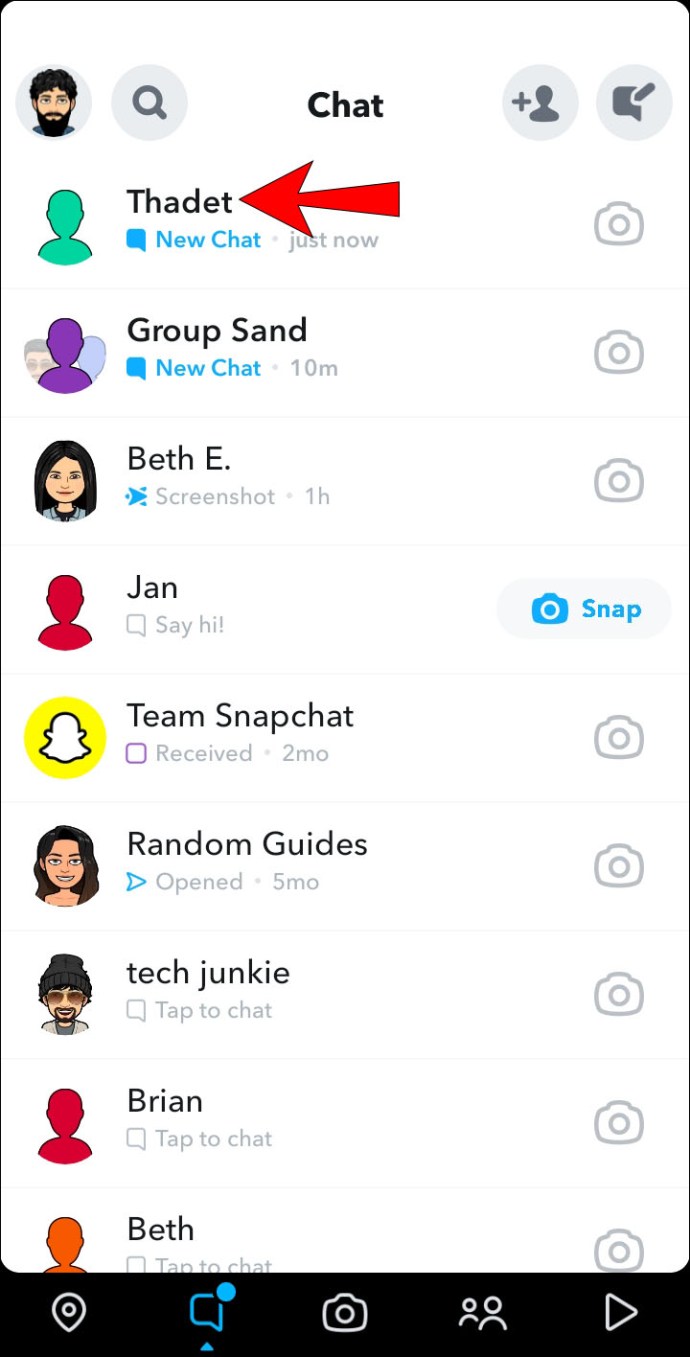
5. Drücken Sie lange auf den Namen eines Freundes und klicken Sie dann oben rechts auf das Dreipunktmenü.

6. Wählen Sie „Chats löschen“ aus dem Menü.“
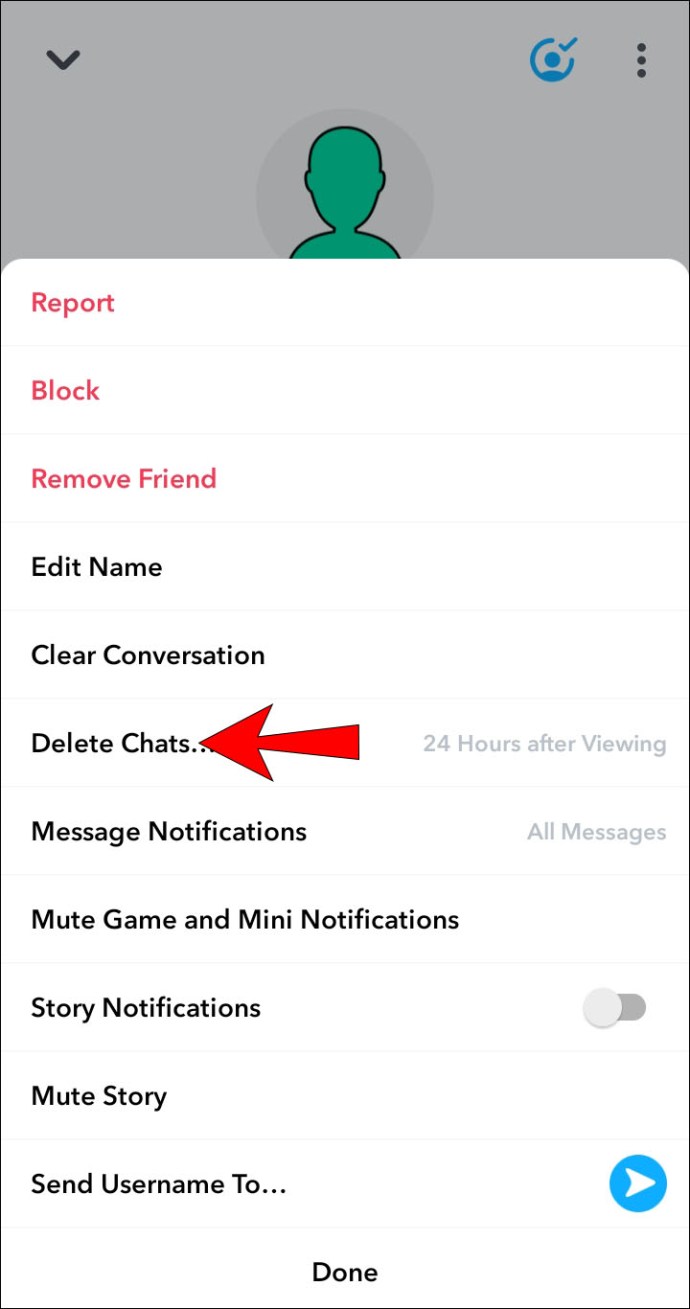
7. Wählen Sie aus, ob Chats sofort oder 24 Stunden nach der Anzeige verschwinden sollen.
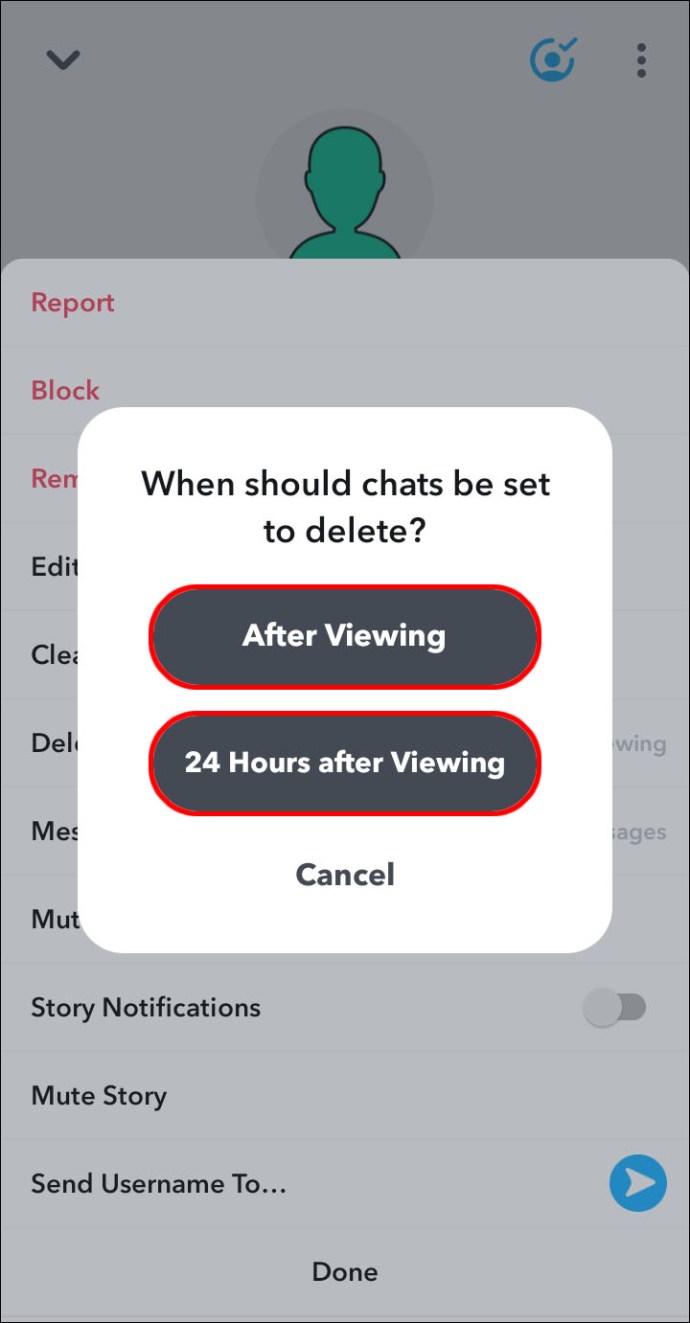
Benachrichtigt Snapchat deine Freunde, wenn die Chat-Einstellungen geändert werden?
Sobald Sie Ihre Chat-Einstellungen geändert haben, sehen Sie und Ihr „Freund“ eine Nachricht, die darauf hinweist, dass die Chat-Einstellungen geändert wurden.
Wie ändere ich meine Datenschutzeinstellungen in SnapChat?
Die Verwaltung von Interaktionen mit Freunden in Snapchat erfolgt hauptsächlich über die „Datenschutzeinstellungen“. Um Ihre "Datenschutzeinstellungen" zu ändern, gehen Sie wie folgt vor:
1. Starten Sie Snapchat.
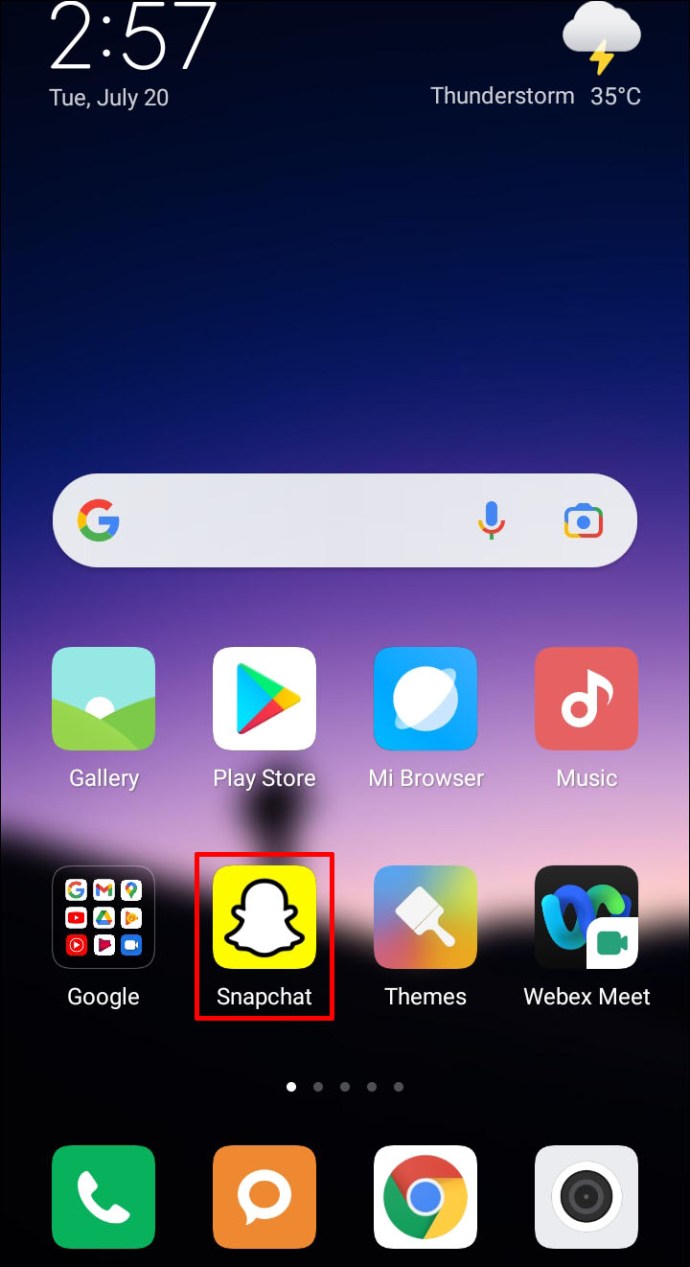
2. Klicken Sie oben rechts auf das Zahnradsymbol, um auf „Einstellungen“ zuzugreifen.

3. Suchen Sie nach unten den Abschnitt „Wer kann…“ und wählen Sie eine Option aus.

4. Wenn Sie fertig sind, klicken Sie auf die Schaltfläche Zurück, um Ihre Auswahl zu speichern.

Jemanden aus der Liste der besten Freunde entfernen
Ihre besten Freunde sind die Menschen, mit denen Sie am meisten interagieren. Das Senden und Empfangen von Snaps hin und her an die gleichen Personen und schließlich wird Snapchat sie in eine spezielle Kategorie einordnen. Diese Snap-Besties haben ein Emoji neben ihrem Namen, um ihren besonderen Status anzuzeigen.
Derzeit erlaubt Ihnen die Plattform nicht, Personen aus Ihrer Liste der besten Freunde zu entfernen. Wenn Sie es vorziehen, nicht mehr mit ihnen zu interagieren, verringern Sie Ihre Interaktion mit ihnen und erhöhen Sie die Interaktion mit anderen Personen, um die Liste zu aktualisieren. Diese Änderung kann in nur einem Tag erfolgen.
Alternativ setzt das Blockieren und dann das Entsperren den Algorithmus zurück, der bestimmt, dass sie Ihrer Liste der besten Freunde beitreten. So blockieren Sie jemanden:
1. Öffnen Sie Snapchat.
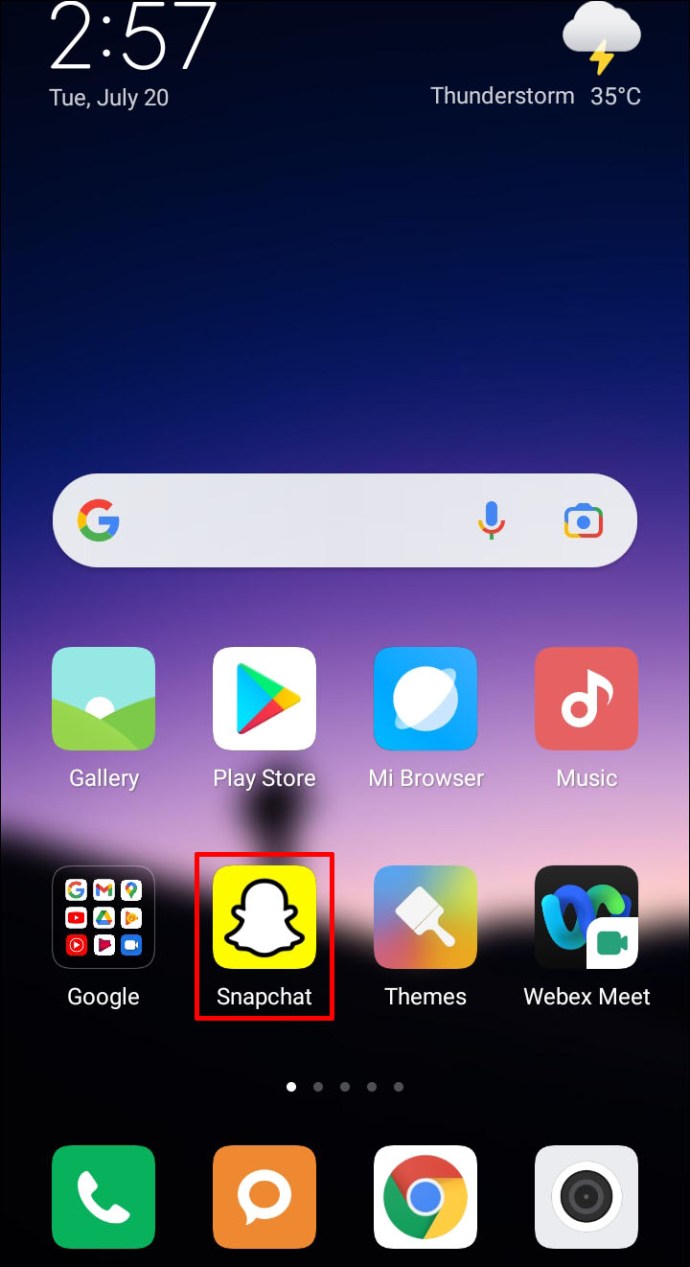
2. Suchen Sie den Benutzer über die Registerkarte Konversationen oder geben Sie eine Suche nach dem Namen der Person ein.

3. Öffnen Sie einen Chat mit dem Benutzer, indem Sie darauf klicken.

4. Wählen Sie in der oberen linken Ecke des Chat-Tabs das Menüsymbol aus.

5. Wählen Sie „Blockieren“ aus der Menüliste.

6. Klicken Sie über das Bestätigungsfeld auf „Sperren“, um zu bestätigen, dass Sie den Benutzer sperren möchten.

So entsperren Sie jemanden:
1. Klicken Sie oben links auf Ihren Benutzernamen oder Bitmoji.

2. Klicken Sie oben rechts auf das Zahnradsymbol, um auf „Einstellungen“ zuzugreifen.

3. Scrollen Sie nach oben zum Abschnitt "Kontoaktionen" und wählen Sie dann "Blockiert".

4. Ihre Liste der blockierten Personen wird angezeigt. Klicken Sie auf das „X“ neben dem Benutzernamen der Person, die Sie entsperren möchten.

5. Klicken Sie in der Bestätigungsabfrage auf „Ja“.

Ihr Name verschwindet nun aus Ihrer „Blockiert“-Liste.
Snapchat und Chatten in Snapchat
Die Snap- und Chat-App Snapchat ermöglicht es Ihnen, sich mit vielen Bildern wie persönlichen Videoclips, Bitmoji und skurrilen gefilterten Bildern zu unterhalten. Es wird als eine der besten Social-Media- und Fotobearbeitungs-Apps bewertet. Da das Chatten ein so wesentlicher Bestandteil des Erlebnisses ist, ermöglicht Snapchat Ihnen, Ihre Chat-Einstellungen an Sie anzupassen.
Was gefällt dir am meisten und was am wenigsten an Snapchat? Welche Filter verwenden Sie am liebsten? Wir würden gerne wissen, was Sie über Snapchat im Allgemeinen denken. Sagen Sie es uns im Kommentarbereich unten.